Facebook Marketplace představuje vynikající platformu pro nákup a prodej, ať už se jedná o zboží nové nebo z druhé ruky. Tento elektronický trh lze vnímat jako klíčový nástroj pro oslovení potenciálních zákazníků. Díky tomu, že Facebook je sociální síť s obrovským množstvím uživatelů, prodejci mají možnost prezentovat své produkty a případní zájemci je mohou snadno kontaktovat. Pokud při používání této platformy narazíte na problémy, je pochopitelné, že to může vést k frustraci. Nicméně, existuje řada řešení, která vám mohou pomoci. V tomto článku se dozvíte, jak postupovat v případě, že nemůžete najít Facebook Marketplace, nebo pokud Marketplace nefunguje správně.
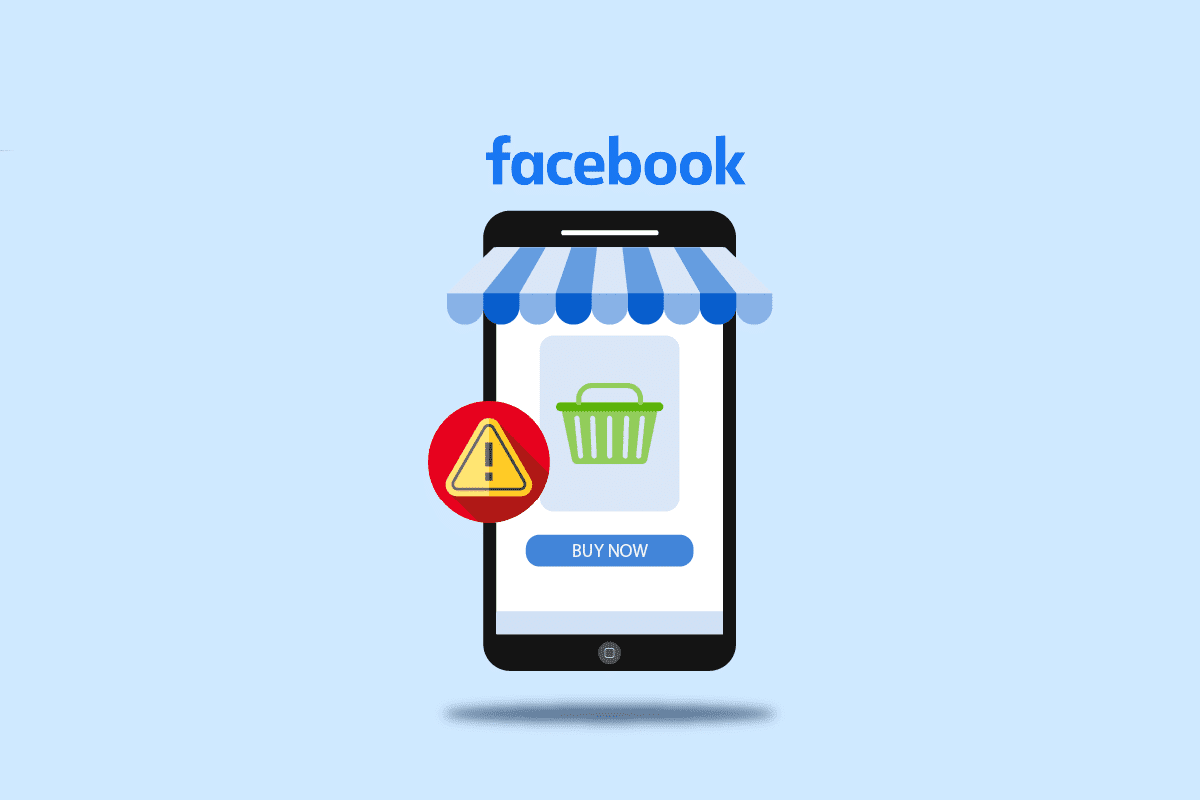
Řešení problémů s nefunkčním Facebook Marketplace
Existuje několik důvodů, proč se Facebook Marketplace nemusí zobrazovat nebo může hlásit chyby. Mezi nejčastější příčiny patří:
- Nestabilní internetové připojení.
- Omezení přístupu z důvodu věku, jazyka, regionu nebo země.
- Zablokování účtu týmem Facebooku.
- Nekompatibilita zařízení s Facebook Marketplace.
- Přítomnost rozšíření v prohlížeči.
- Nahromaděná mezipaměť v prohlížeči.
- Problémy s webovým prohlížečem.
- Porušení komunitních zásad Facebook Marketplace.
- Používání zastaralé verze aplikace Facebook na mobilním zařízení.
Důležitá poznámka: Nastavení chytrých telefonů se mohou lišit v závislosti na výrobci. Před jakýmkoli zásahem do nastavení si ověřte správnost postupů.
Základní kroky pro odstranění problémů
Zkuste následující kroky, které vám mohou pomoci vyřešit potíže s Facebook Marketplace:
1. Vytvoření nového profilu na Facebooku: Pokud jste si nedávno zřídili nový účet, nemusí být ihned dostupný přístup k platformě Marketplace. Facebook zavádí toto opatření z bezpečnostních důvodů, aby chránil své stávající uživatele před podvodnými aktivitami. V takovém případě je třeba počkat, dokud váš účet nebude plně ověřen. Pro registraci nového účtu přejděte na stránku „Vytvořit nový účet“ a vyplňte registrační formulář.
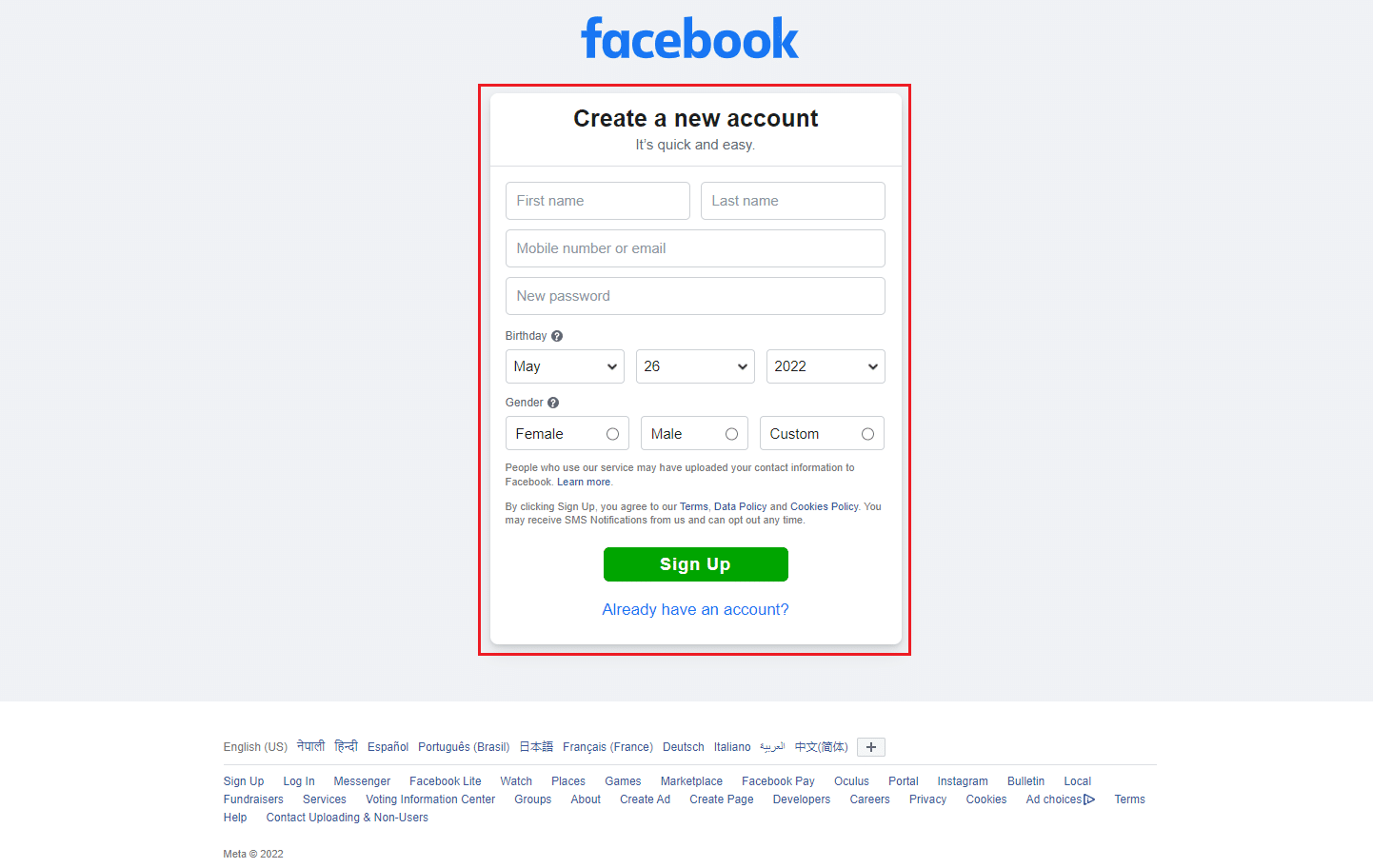
2. Změna data narození: Facebook omezuje přístup k Marketplace pro nezletilé, protože vyžaduje, aby uživatelé byli starší 18 let. Důvodem jsou finanční transakce, které se na této platformě odehrávají, a ochrana mladistvých před možným zneužitím. Pokud jste však plnoletí a vaše datum narození je v profilu uvedeno nesprávně, můžete ho změnit podle následujících kroků:
Důležitá poznámka: Změna data narození se nedoporučuje, pokud jste skutečně nezletilí.
1. Přihlaste se ke svému účtu na Facebooku.
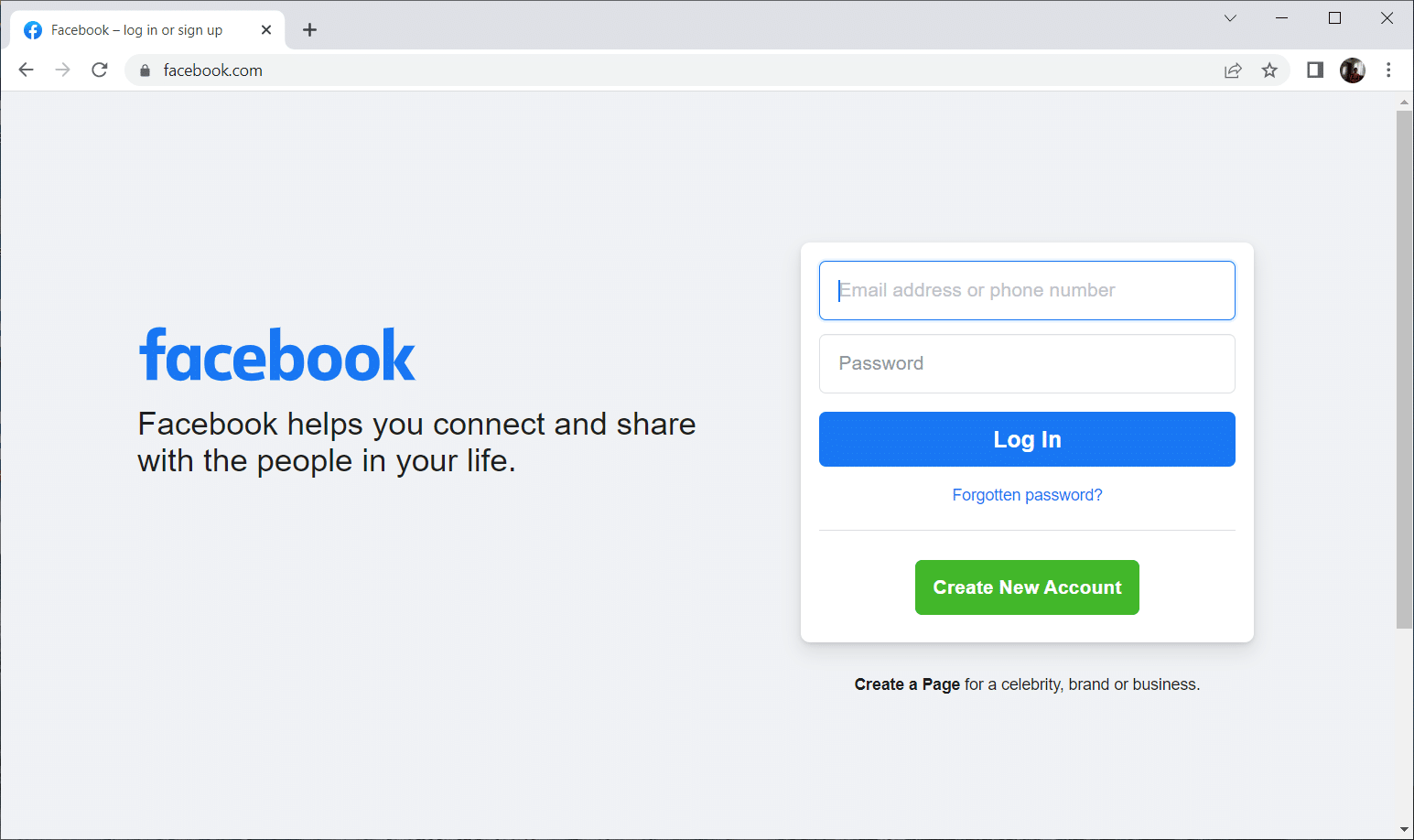
2. Na domovské stránce klikněte na jméno svého profilu v levém panelu.
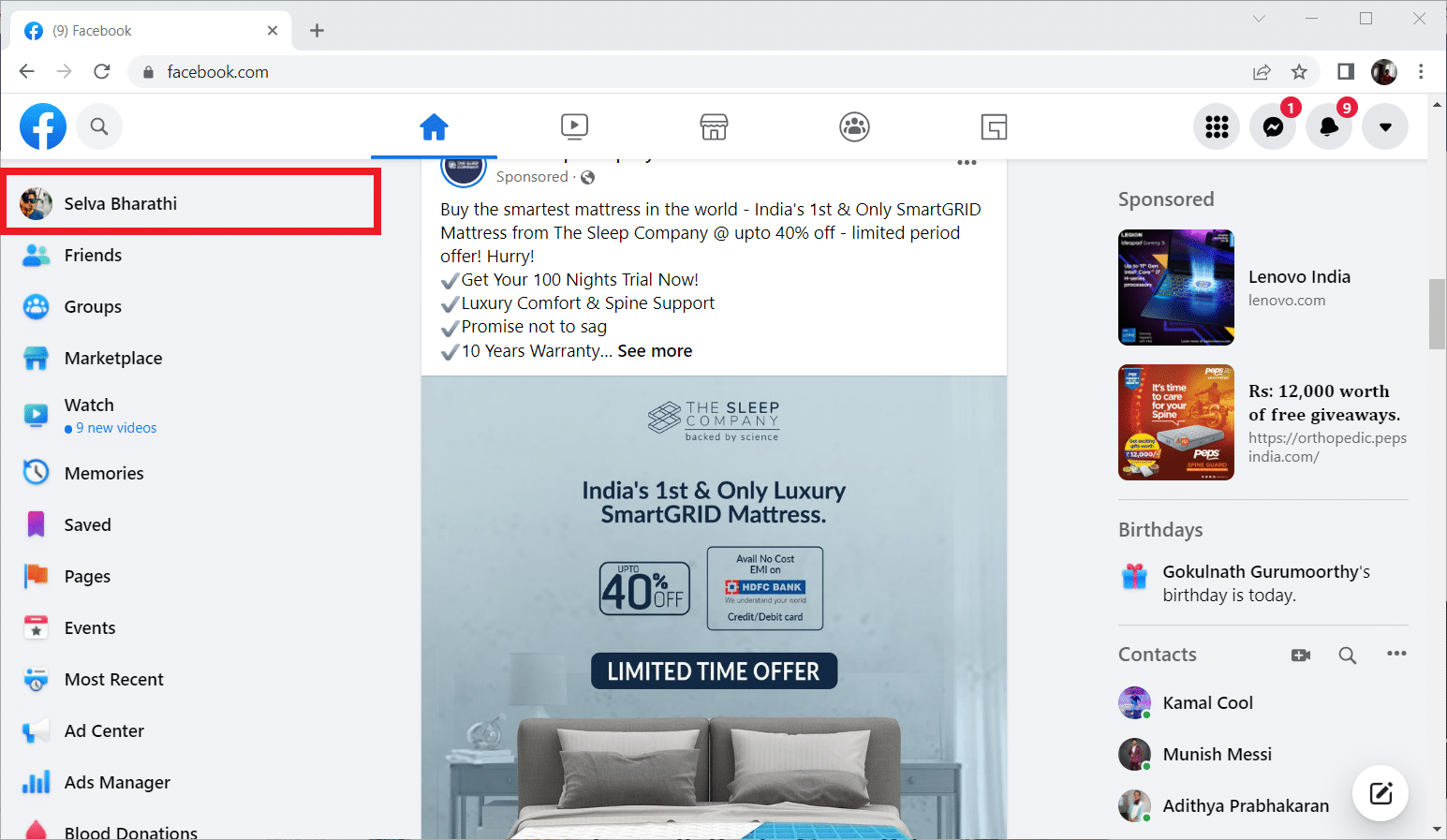
3. Přejděte na kartu „O aplikaci“.
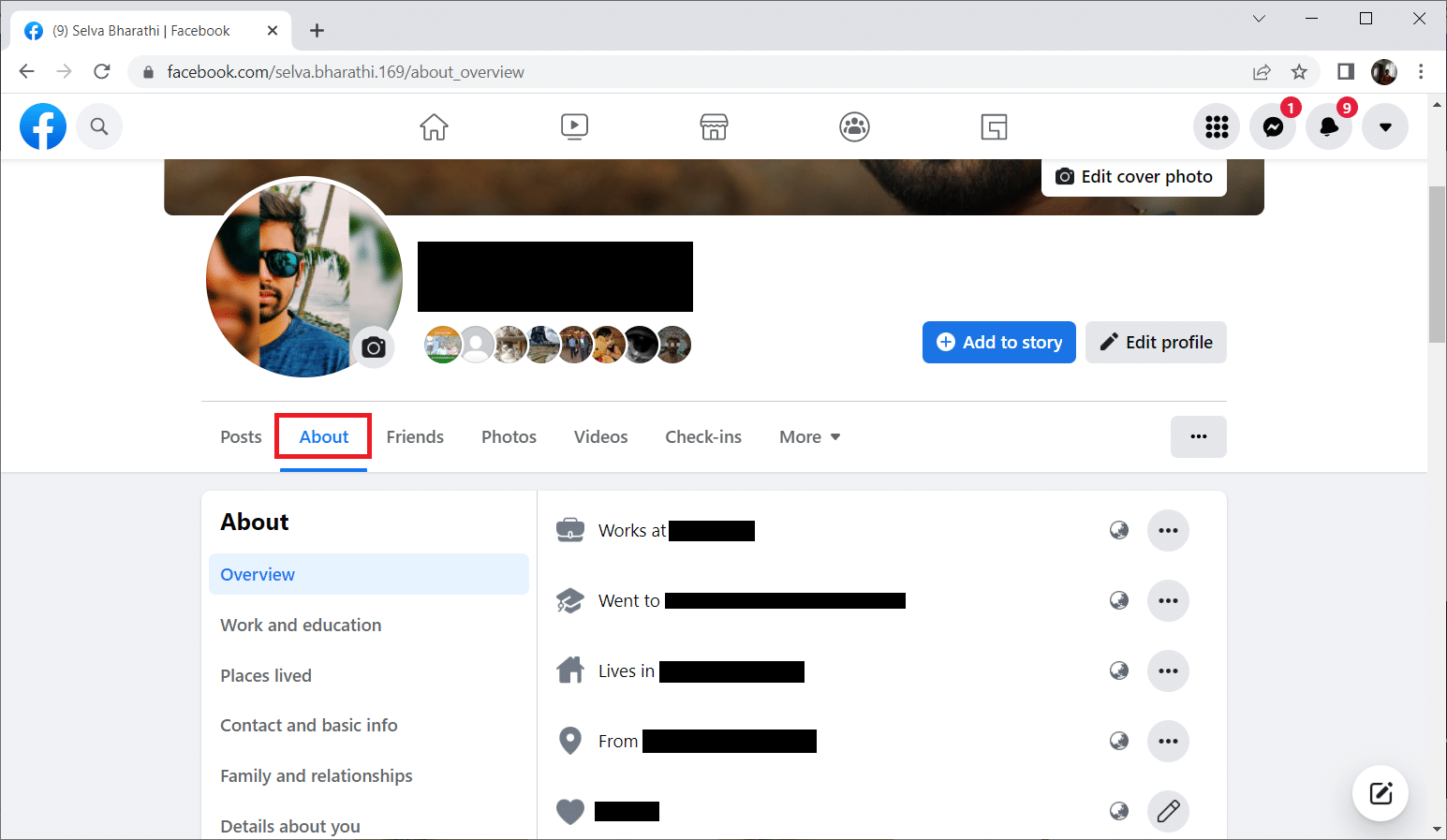
4. Vyberte „Kontakt a základní informace“ a klikněte na ikonu „Upravit“ u vašeho data narození.
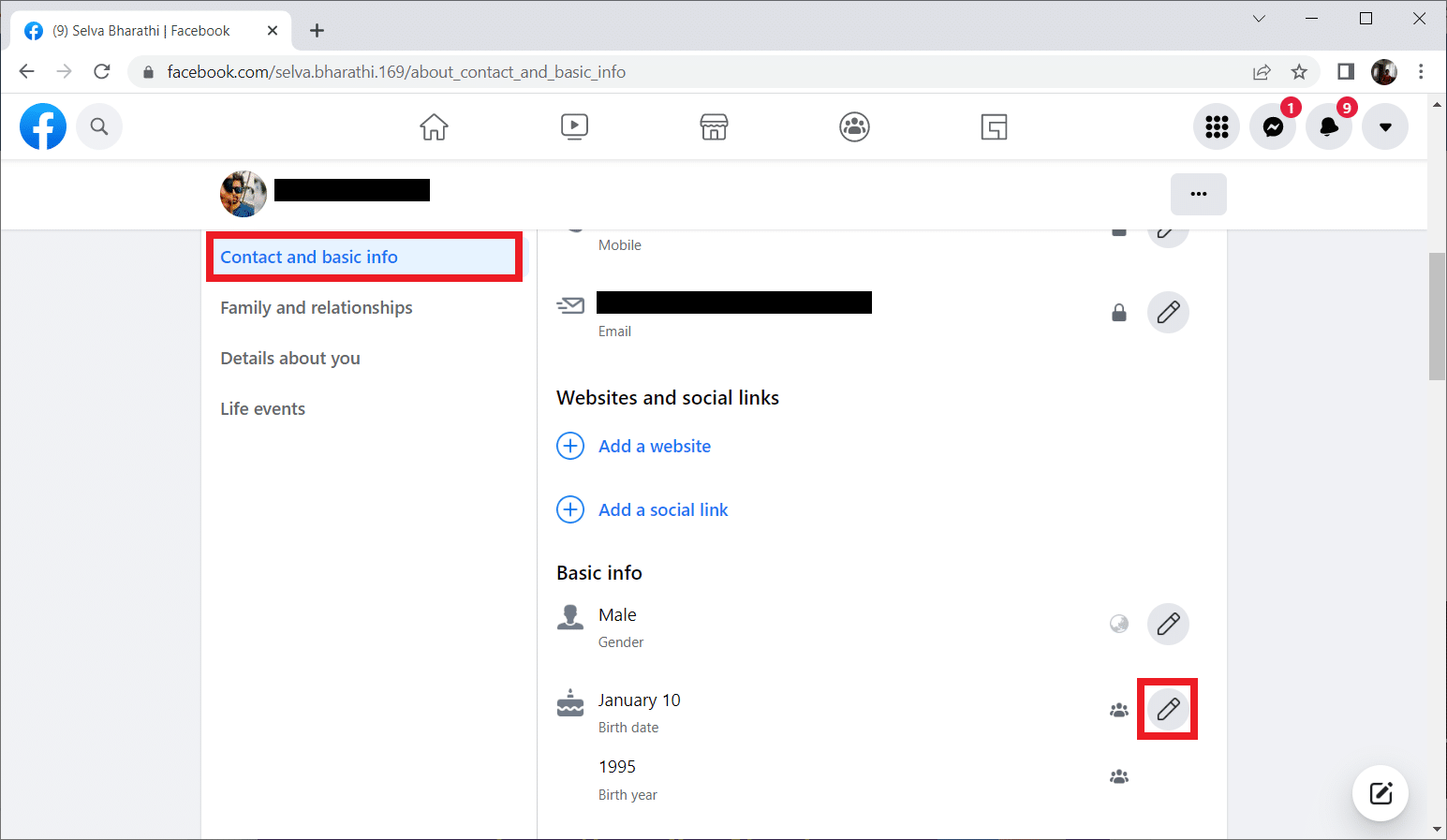
5. Po změně data narození klikněte na „Uložit“ pro potvrzení změn.
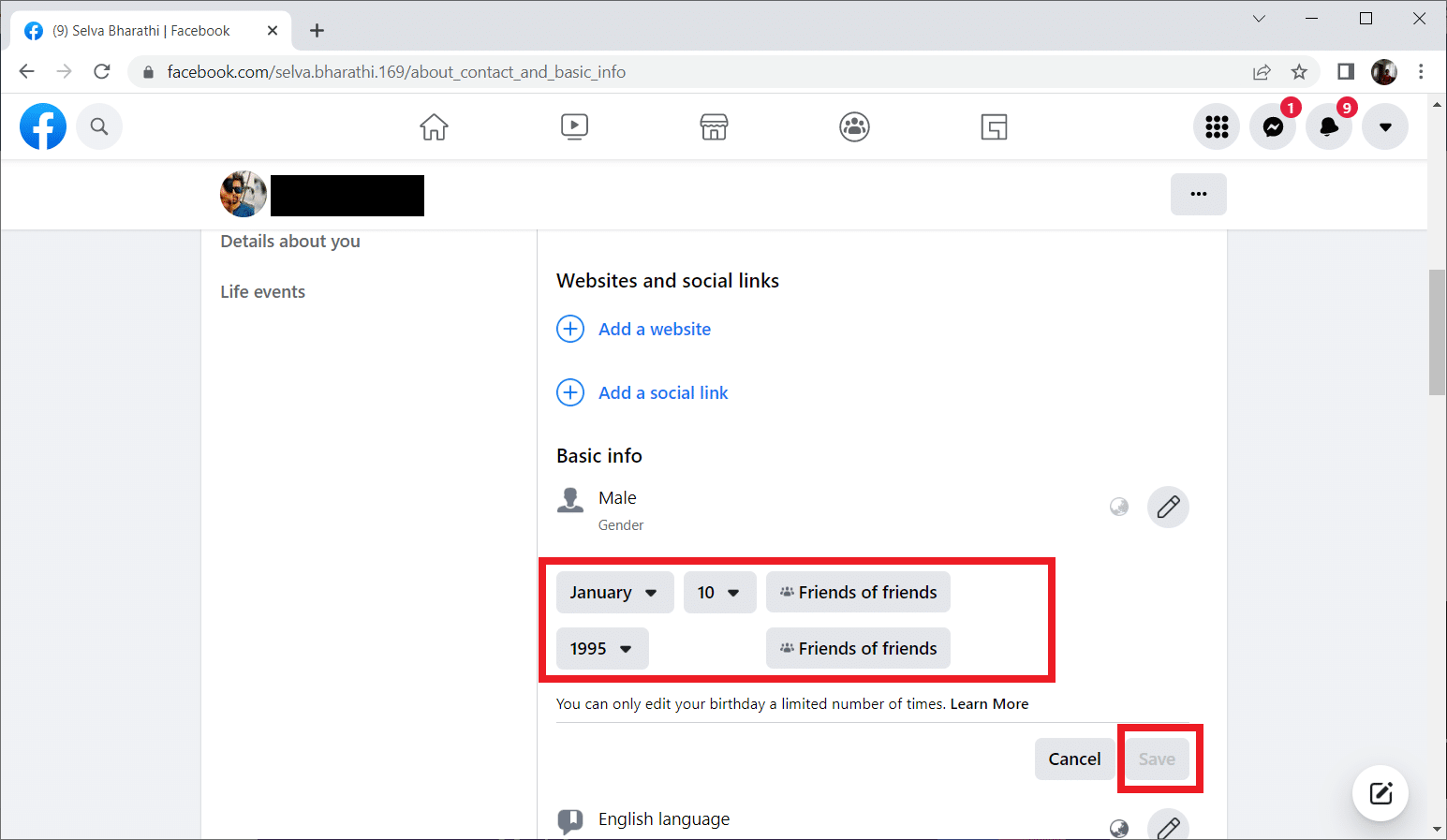
Nyní zkontrolujte, zda problém s nefunkčním Marketplace přetrvává.
3. Jazyková, regionální nebo národní omezení: Facebook Marketplace je dostupný ve více než 70 zemích po celém světě. Pokud se nacházíte v zemi, která není na seznamu, nebude pro vás Marketplace dostupný. Je také důležité dodržovat jazyková omezení platformy. Pokud potřebujete změnit nastavení jazyka nebo regionu, postupujte následovně:
1. Přihlaste se ke svému účtu na Facebooku.
2. Klikněte na šipku v pravém horním rohu a vyberte „Nastavení a soukromí“.
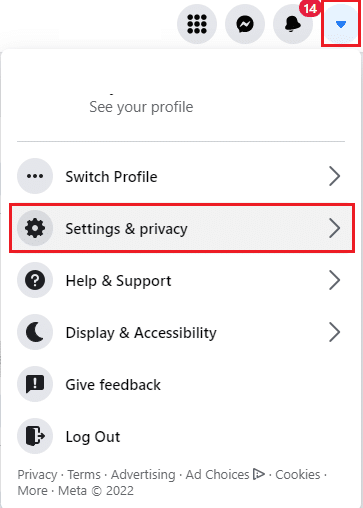
3. Vyberte možnost „Jazyk“.
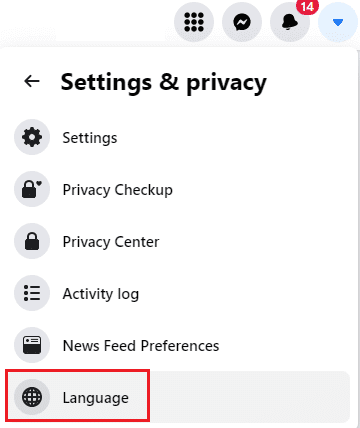
4. Upravte nastavení jazyka a regionu.
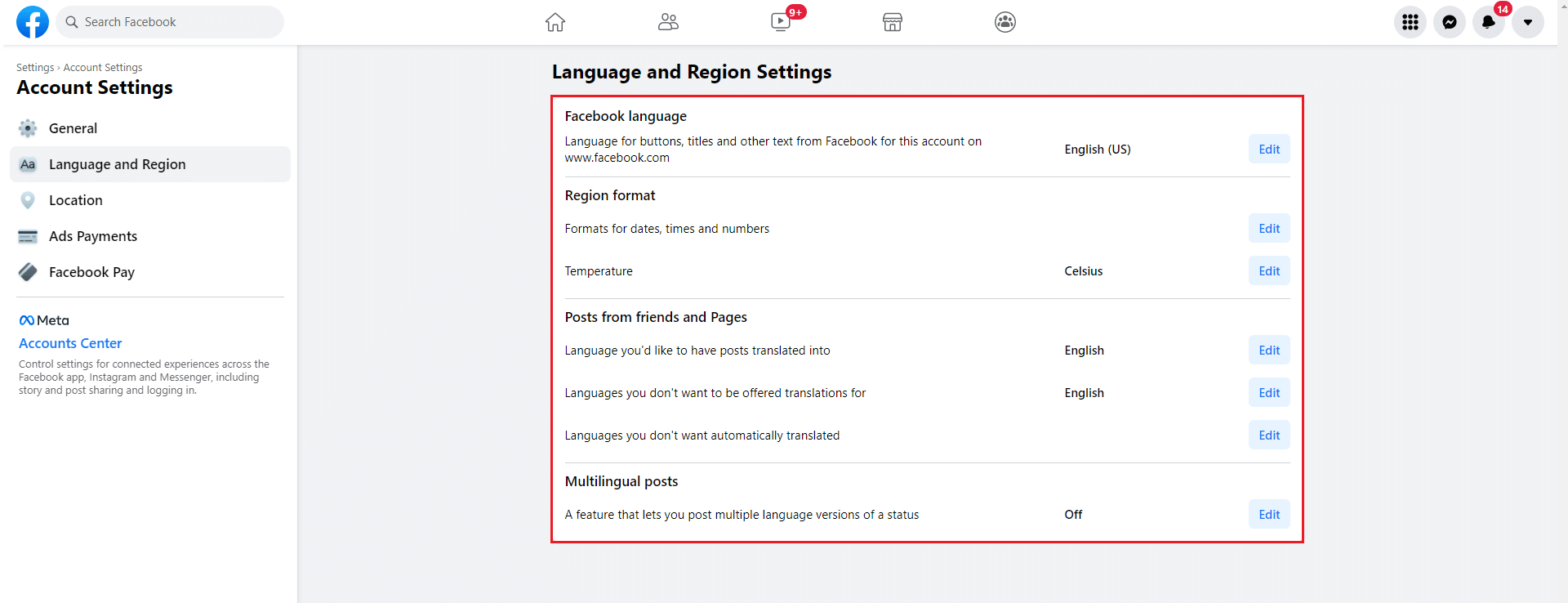
4. Špatné internetové připojení: I když se to zdá být triviální, zkontrolujte si připojení k internetu. Nestabilní připojení může způsobit problémy s online aktivitami. Ujistěte se, že máte stabilní a rychlé připojení. V případě potřeby zkuste restartovat router. V operačním systému Windows 10 můžete také použít nástroj pro řešení problémů se sítí.

5. Kompatibilita zařízení: Facebook Marketplace nemusí být dostupný na všech zařízeních. Pro uživatele iOS vyžaduje platforma iPhone 5 nebo novější model. Marketplace také není dostupný na zařízeních iPod.
6. Blokování účtu: Facebook netoleruje porušování komunitních zásad Marketplace. Zveřejnění obsahu, který je v rozporu s těmito pravidly, může vést k omezení nebo úplnému zablokování přístupu k Marketplace. Proto se snažte vyvarovat jakémukoli chování, které by mohlo porušovat pravidla.
7. Restartování telefonu: Restartování telefonu může vyřešit různé technické problémy. Tento krok resetuje paměť zařízení a může odstranit dočasné chyby.
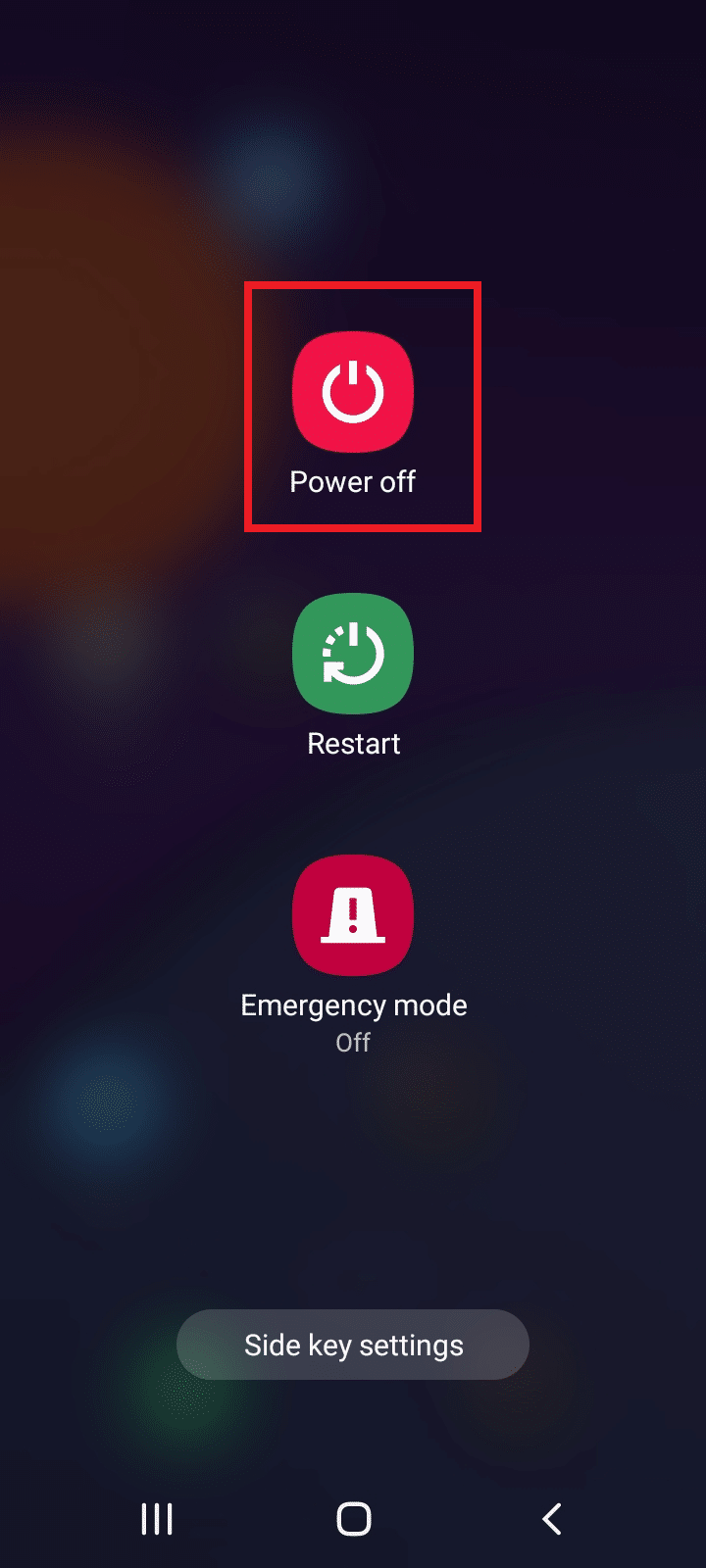
Metoda 1: Opětovné přihlášení na Facebook
Jednoduché odhlášení a opětovné přihlášení na Facebook může pomoci vyřešit problém s nefunkčním Marketplace. Postupujte takto:
1. Na svém profilu na Facebooku klikněte na šipku v pravém horním rohu stránky.
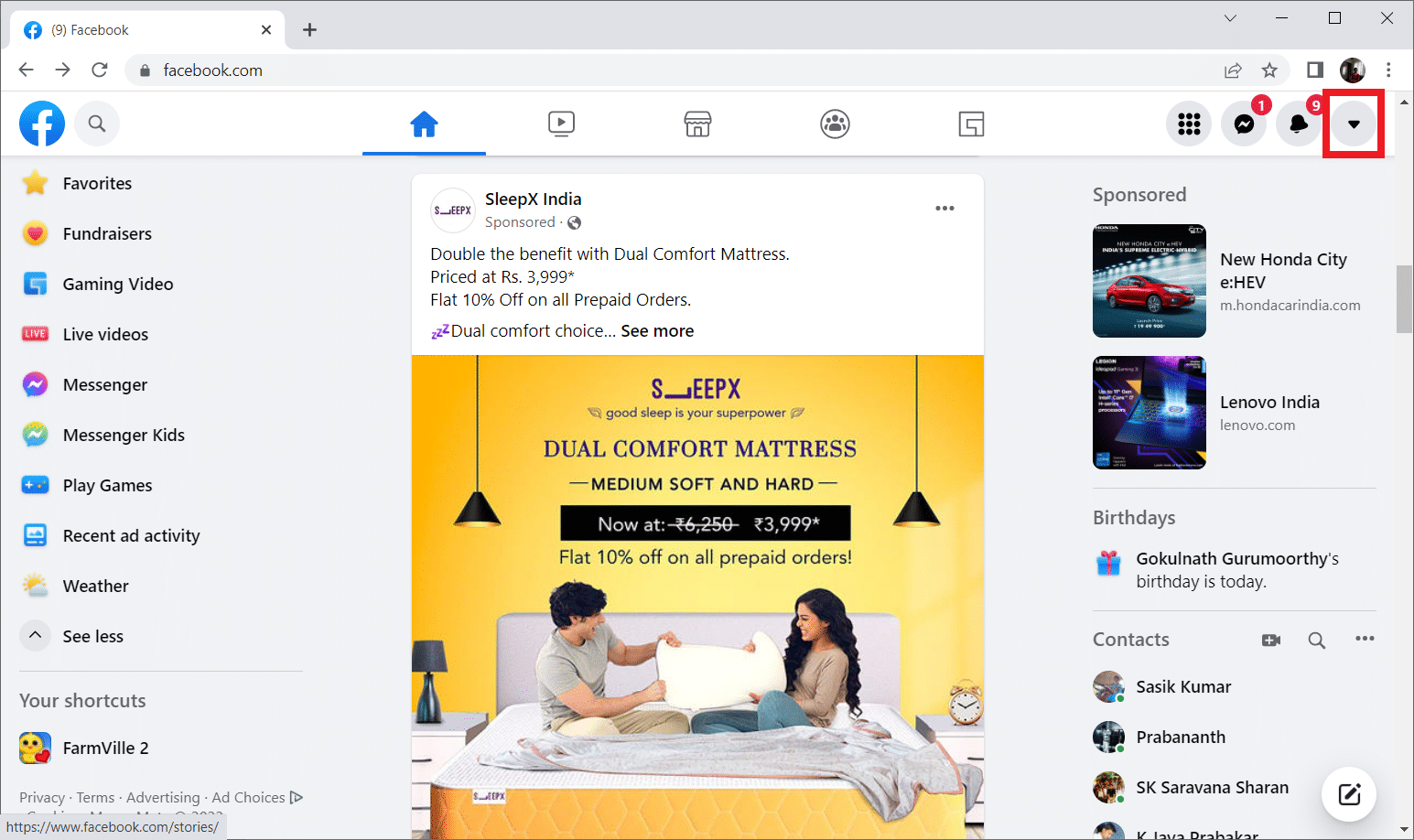
2. V zobrazené nabídce vyberte „Odhlásit se“.
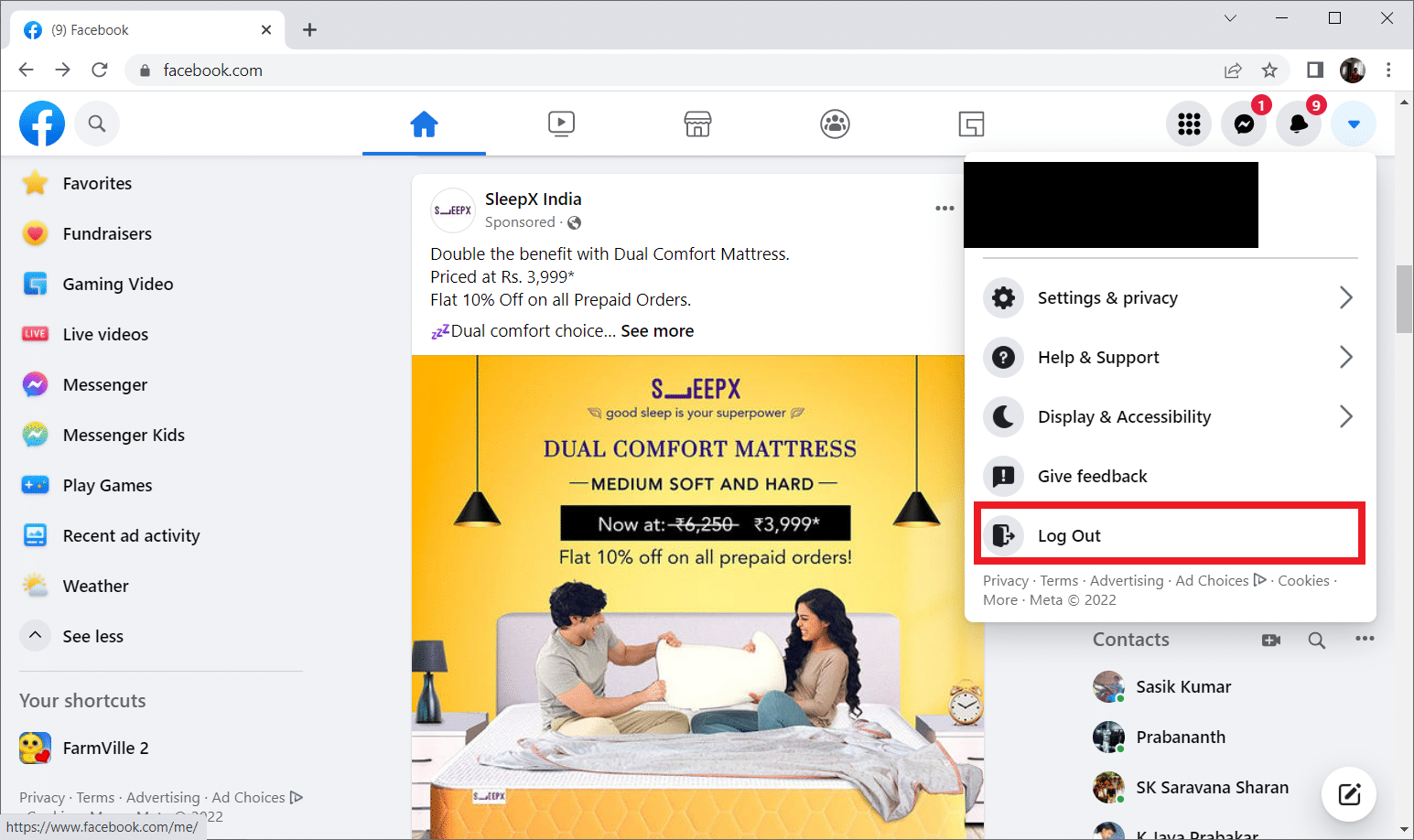
3. Přejděte na oficiální stránku Facebooku a znovu se přihlaste pomocí svých přihlašovacích údajů.
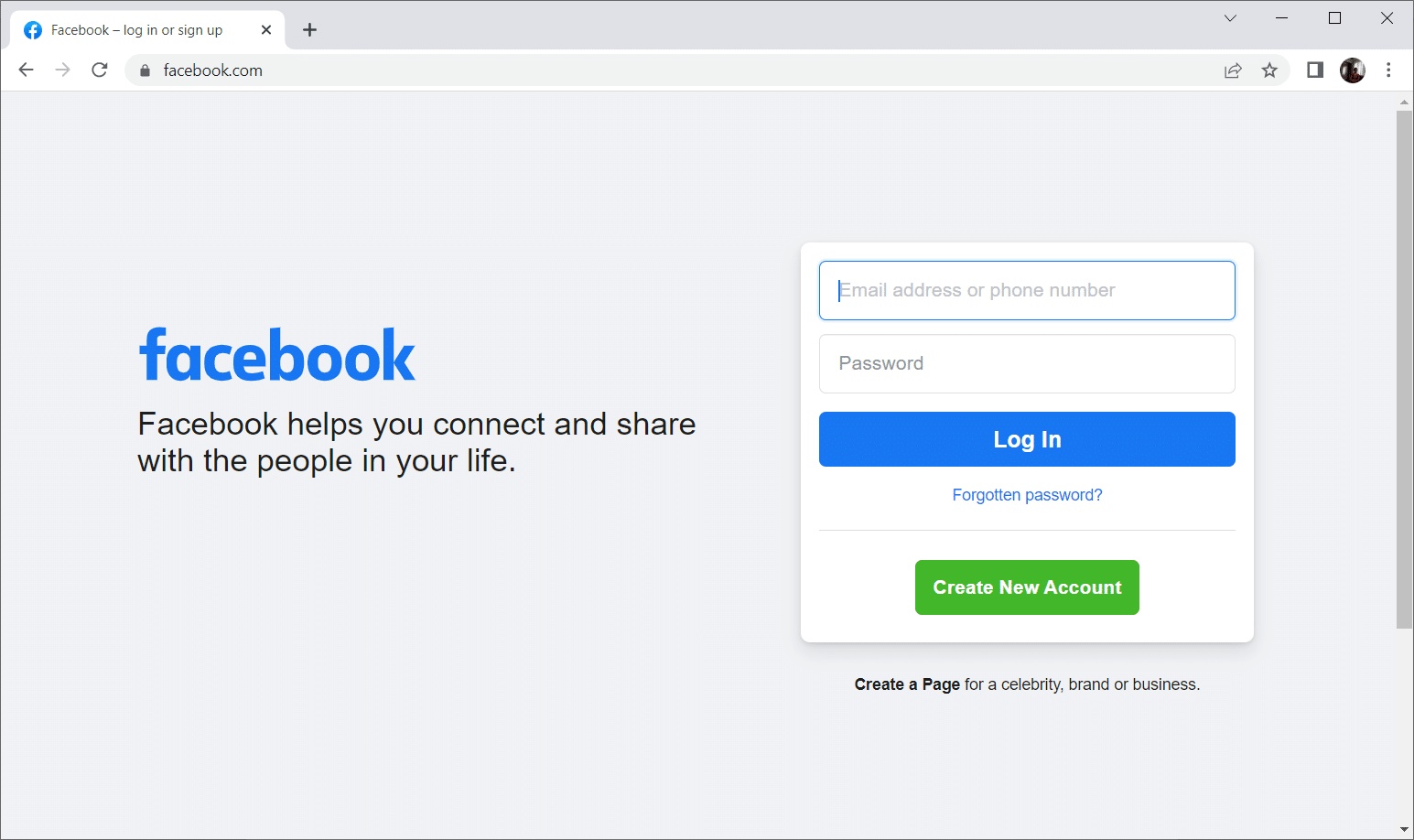
Metoda 2: Vymazání mezipaměti Facebooku a prohlížeče
Pro vymazání mezipaměti aplikace Facebook a webového prohlížeče použijte následující postupy.
Možnost I: Vymazání mezipaměti Facebooku
Pokud se vám nezobrazuje Facebook Marketplace, zkuste vymazat mezipaměť aplikace. Nahromaděná mezipaměť může zpomalovat chod aplikace. Vymazáním mezipaměti resetujete aplikaci a můžete odstranit potenciální chyby. Postupujte takto:
1. Spusťte aplikaci Facebook.
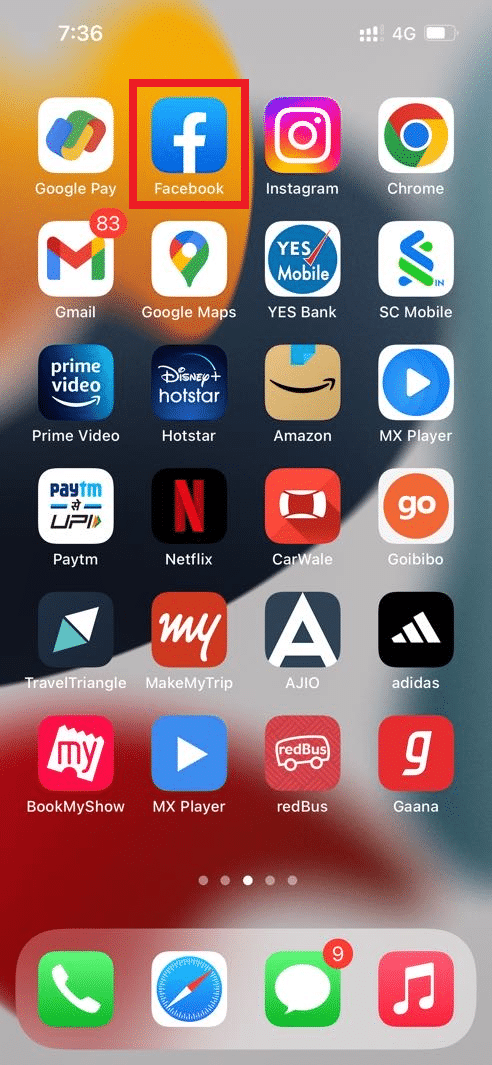
2. Klepněte na ikonu nabídky v pravém dolním rohu obrazovky.
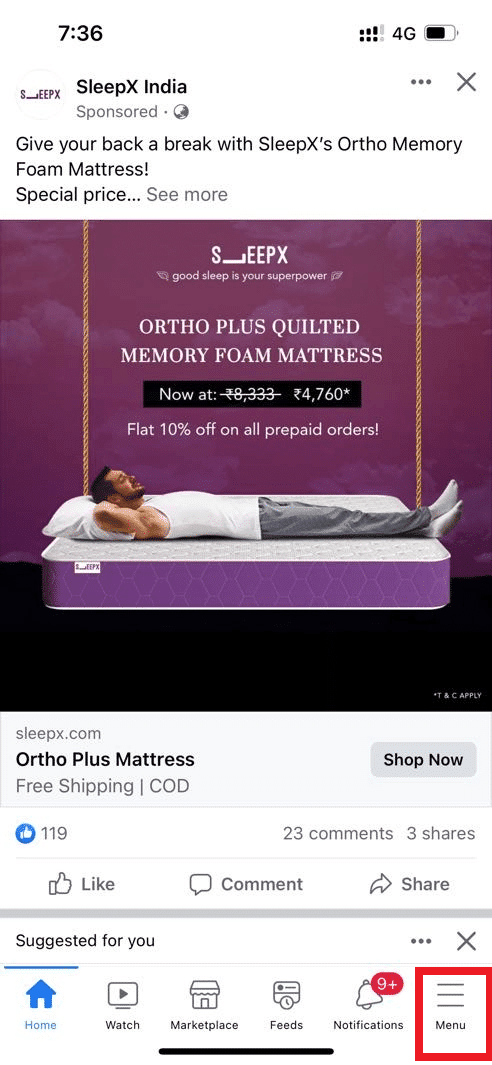
3. V nabídce sjeďte dolů a klepněte na „Nastavení“.
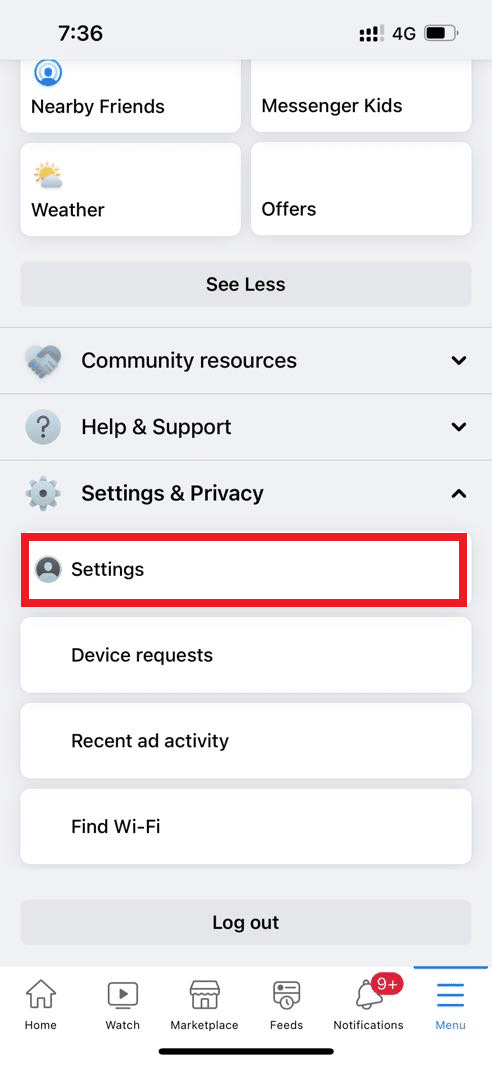
4. V sekci „Oprávnění“ klepněte na „Prohlížeč“.
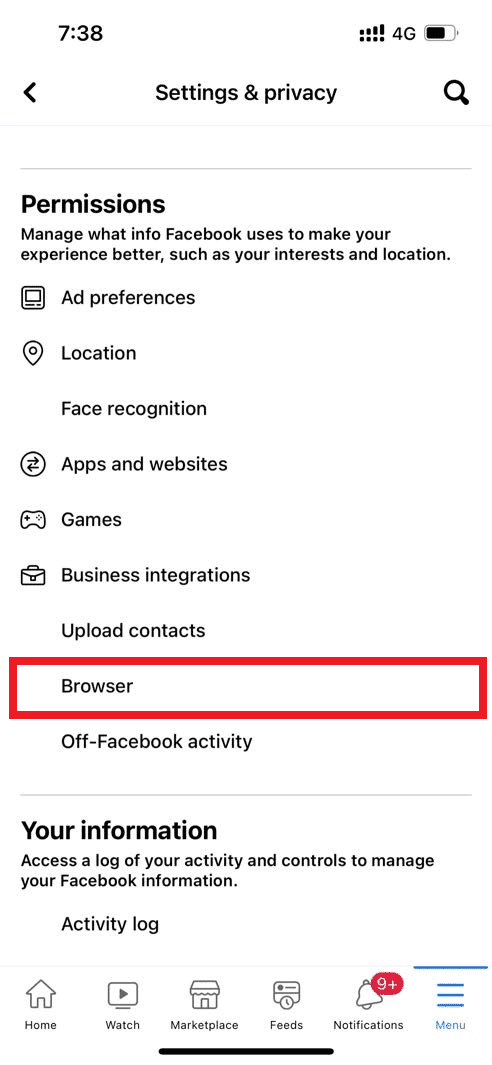
5. Klepněte na „Vymazat“ na stránce „Nastavení prohlížeče“.
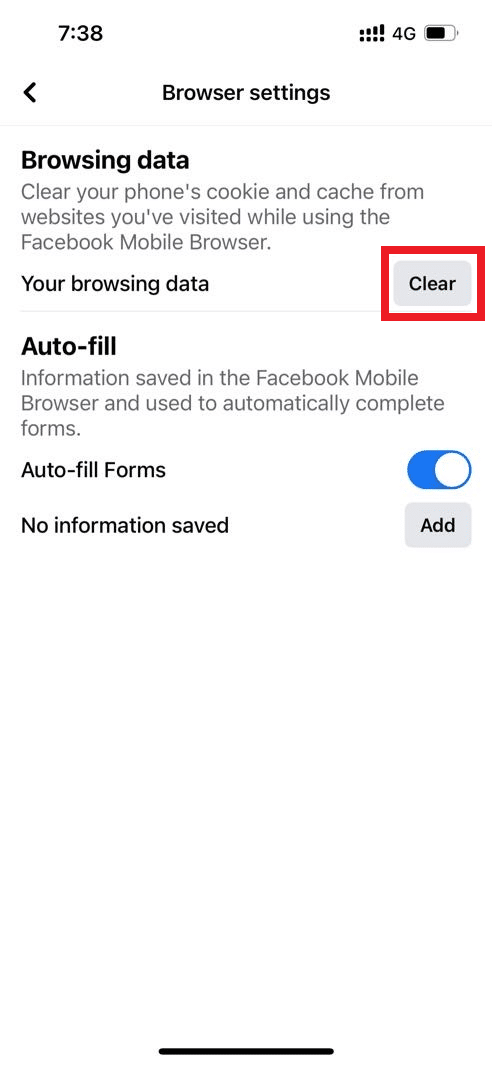
Po vymazání mezipaměti se znovu přihlaste na Facebook a zkontrolujte, zda je problém vyřešen.
Možnost II: Vymazání mezipaměti prohlížeče
Nadměrné množství dat v mezipaměti, soubory cookie a historie prohlížeče mohou zpomalovat načítání webových stránek. Pro vymazání mezipaměti a souborů cookie v Google Chrome si přečtěte našeho průvodce.
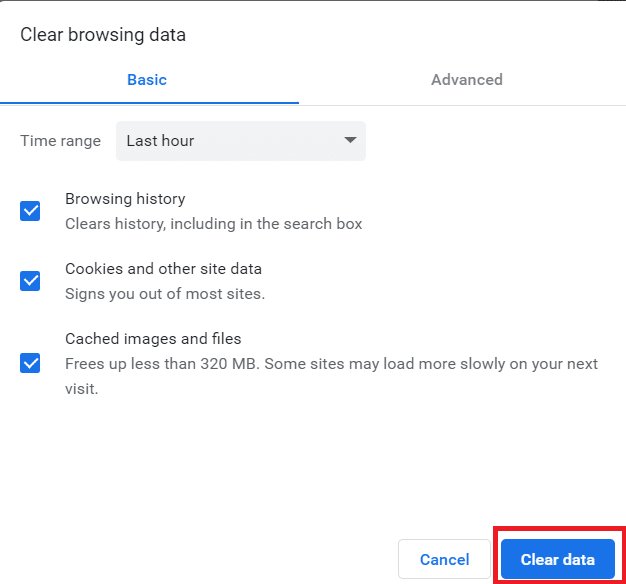
Metoda 3: Zakázání rozšíření
Nedávno přidaná rozšíření prohlížeče mohou způsobit problémy. Zkontrolujte, zda nemáte žádné podezřelé doplňky a případně je odstraňte podle následujících kroků:
1. Spusťte Google Chrome.
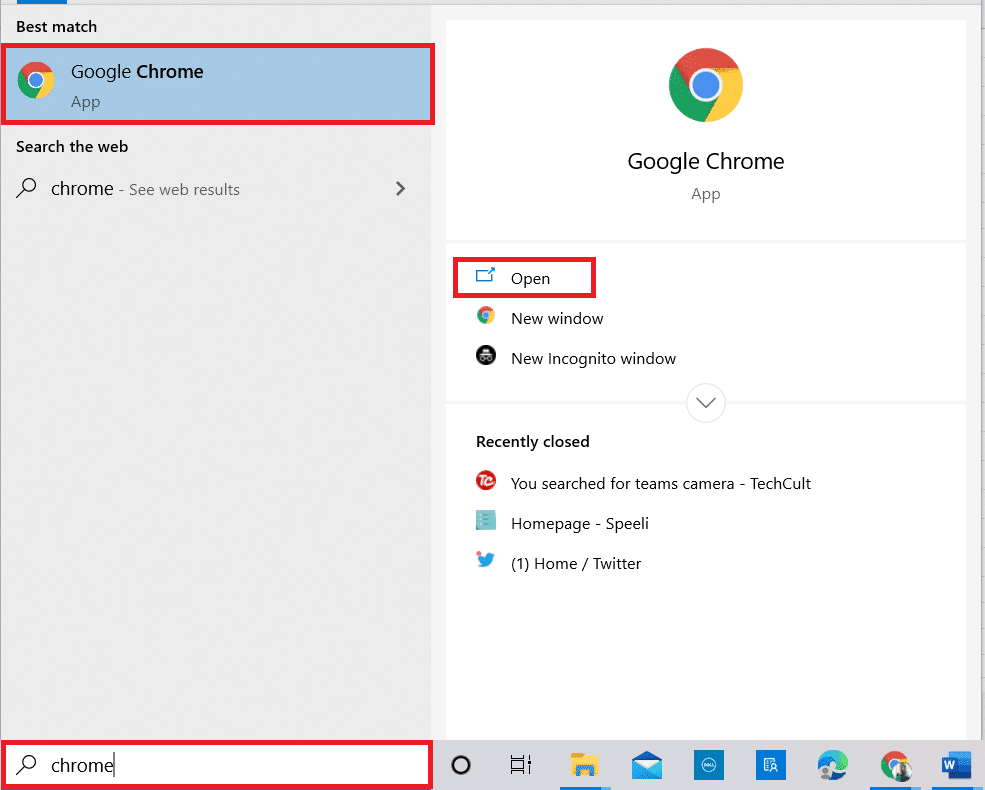
2. Do adresního řádku zadejte „chrome://extensions“ a stiskněte Enter.
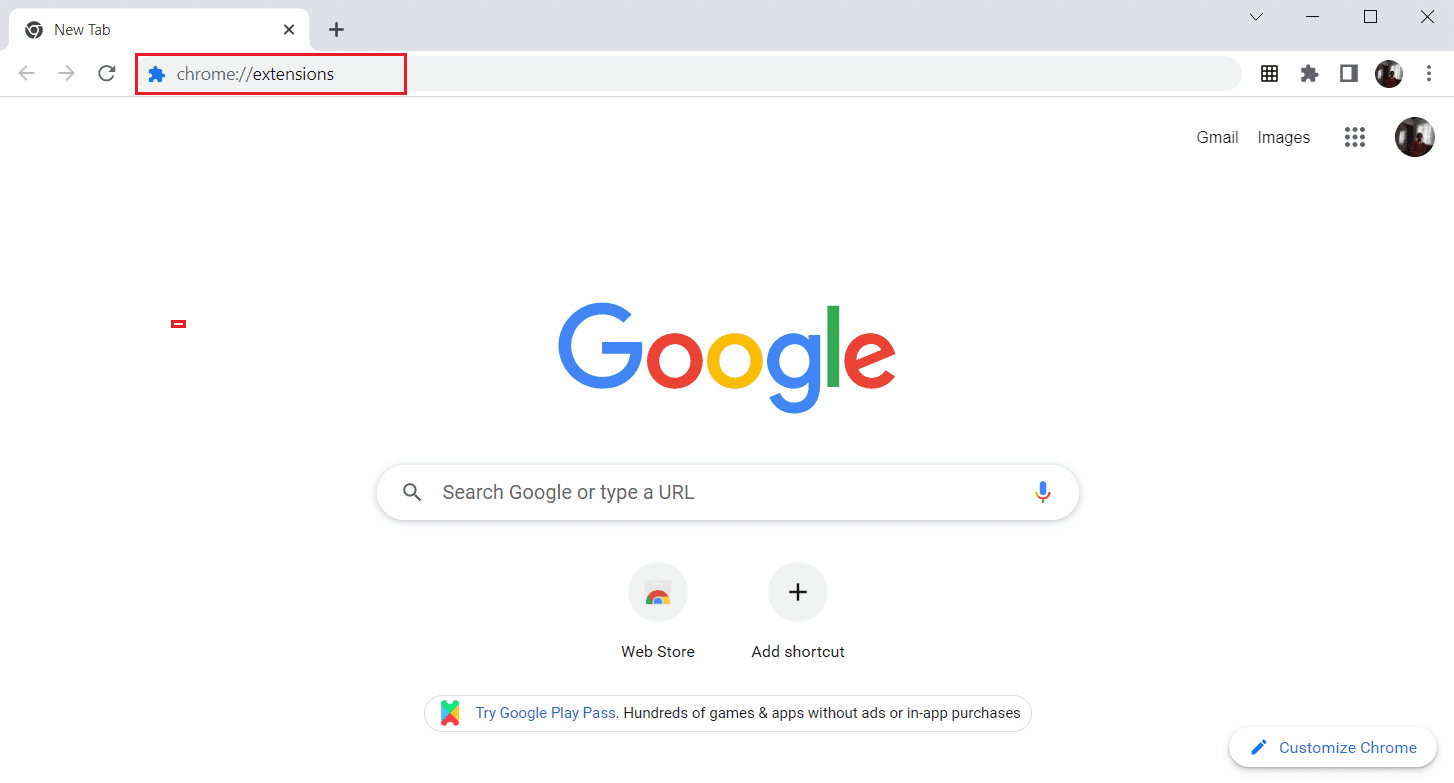
3. Na stránce rozšíření klikněte na „Odebrat“ u doplňků, které jste nedávno nainstalovali.
Poznámka: Na obrázku je zobrazeno rozšíření Google Documents Offline jako příklad.
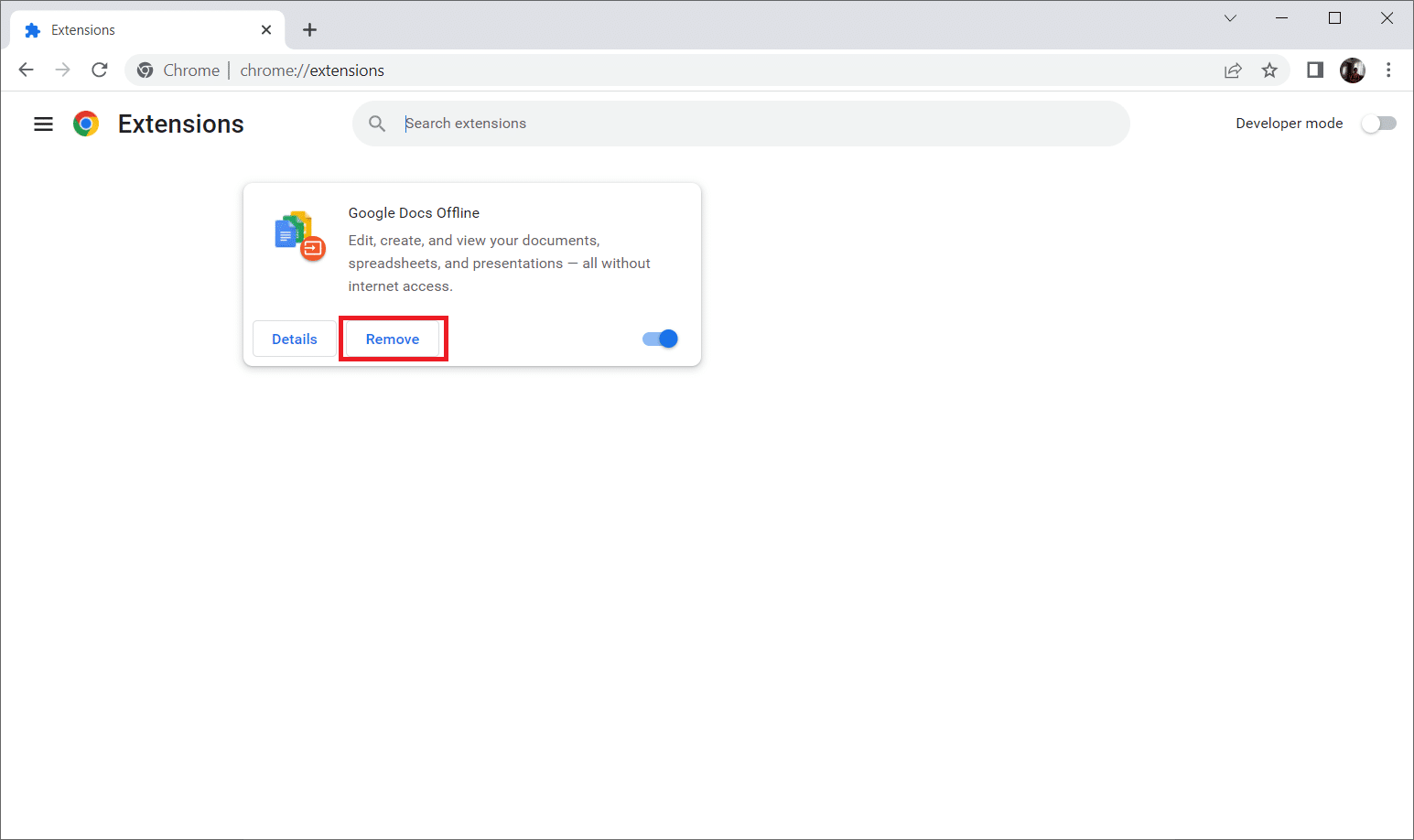
4. V dialogovém okně vyberte „Odebrat“ pro potvrzení odstranění rozšíření.
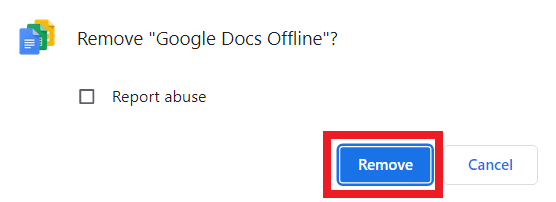
Po odstranění rozšíření zkontrolujte, zda máte přístup na Facebook Marketplace. Pokud problém přetrvává, vyzkoušejte další řešení.
Metoda 4: Použití anonymního režimu
Rozšíření prohlížeče mohou být užitečná, ale mohou způsobovat problémy. Zkuste se přihlásit na Facebook prostřednictvím anonymního okna, které automaticky deaktivuje doplňky třetích stran. Pro spuštění anonymního režimu postupujte takto:
1. Klikněte na ikonu se třemi tečkami v pravém horním rohu prohlížeče.
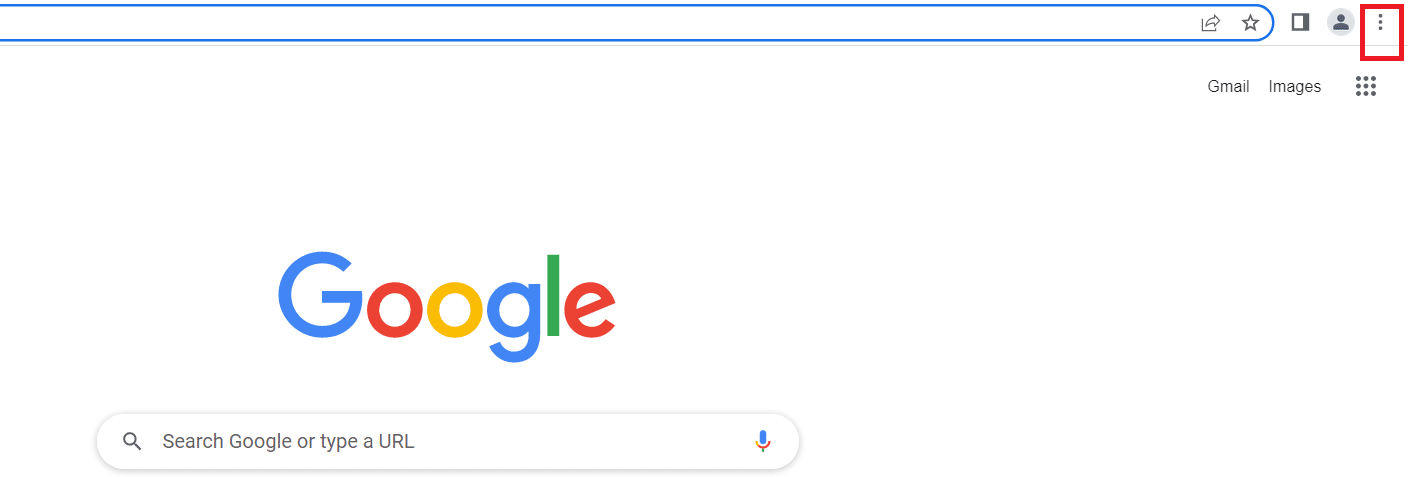
2. Klikněte na „Nové anonymní okno“.
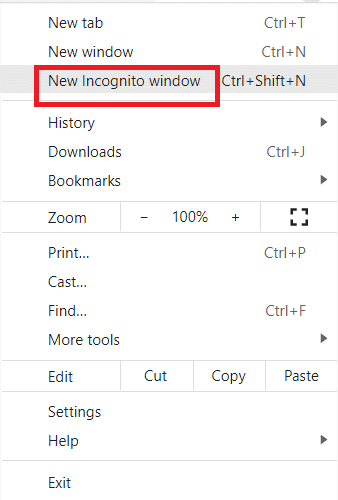
3. Přihlaste se ke svému facebookovému účtu.
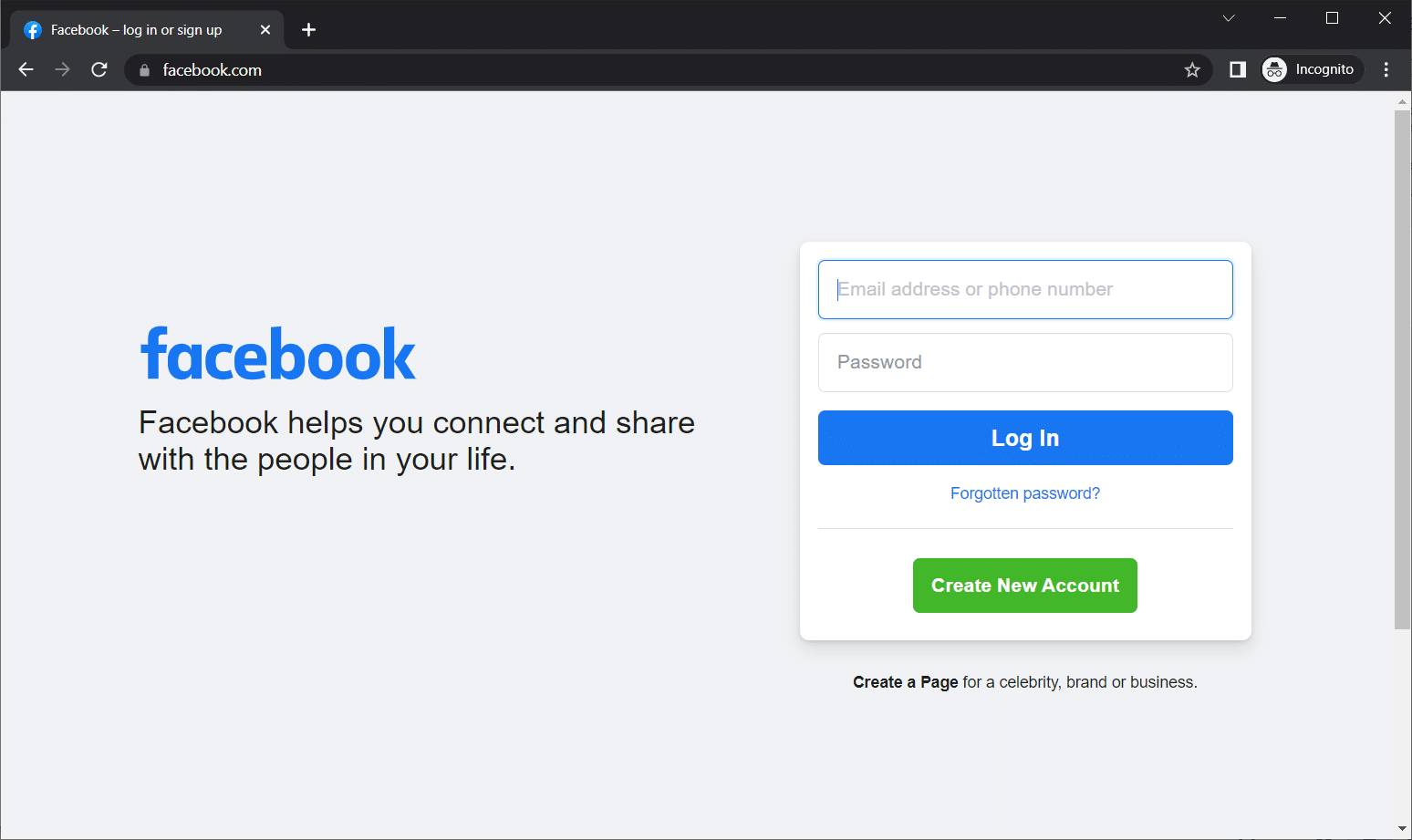
Po přihlášení zkontrolujte, zda problém přetrvává. Pokud se Marketplace zobrazí, máte pravděpodobně problém s rozšířením. Pokud problém přetrvává, vyzkoušejte další řešení.
Metoda 5: Přepnutí na jiný prohlížeč
Problém může být způsoben samotným prohlížečem, který používáte. Může jít o nekompatibilitu mezi webovými funkcemi a vaším prohlížečem. V takovém případě zkuste použít jiný prohlížeč. Pokud používáte Microsoft Edge, zkuste použít například Google Chrome. Pro změnu výchozího prohlížeče postupujte následovně:
1. Stisknutím kláves Windows + I otevřete „Nastavení“.
2. Klikněte na „Aplikace“.
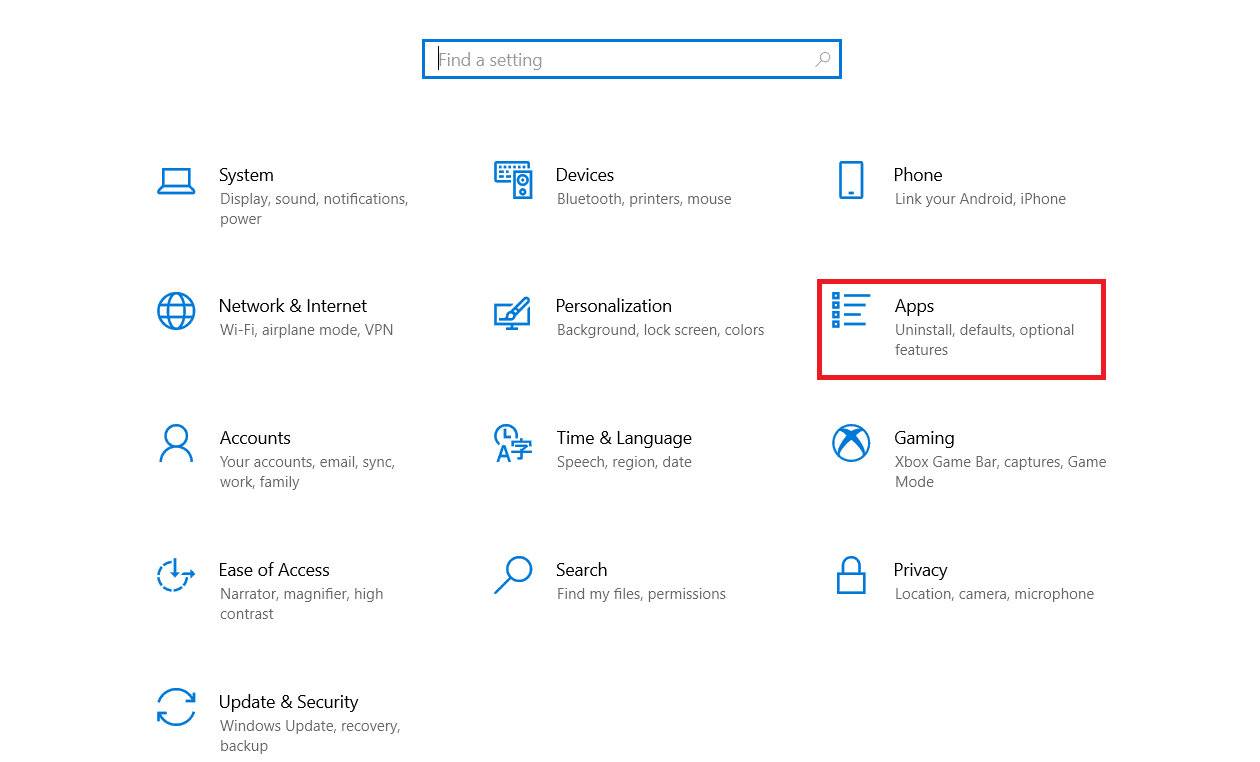
3. V levém panelu vyberte „Výchozí aplikace“.
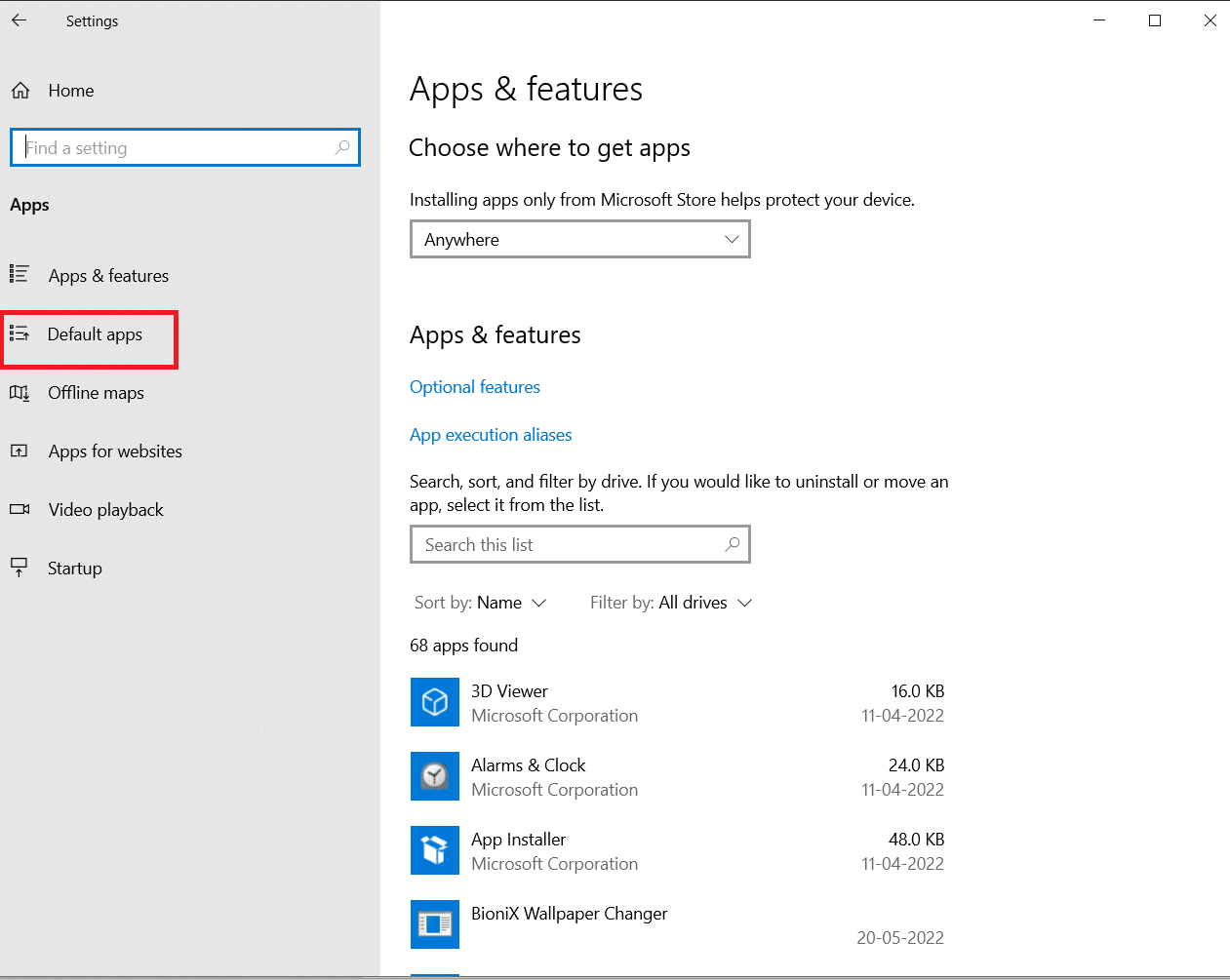
4. Klepněte na „Webový prohlížeč“.
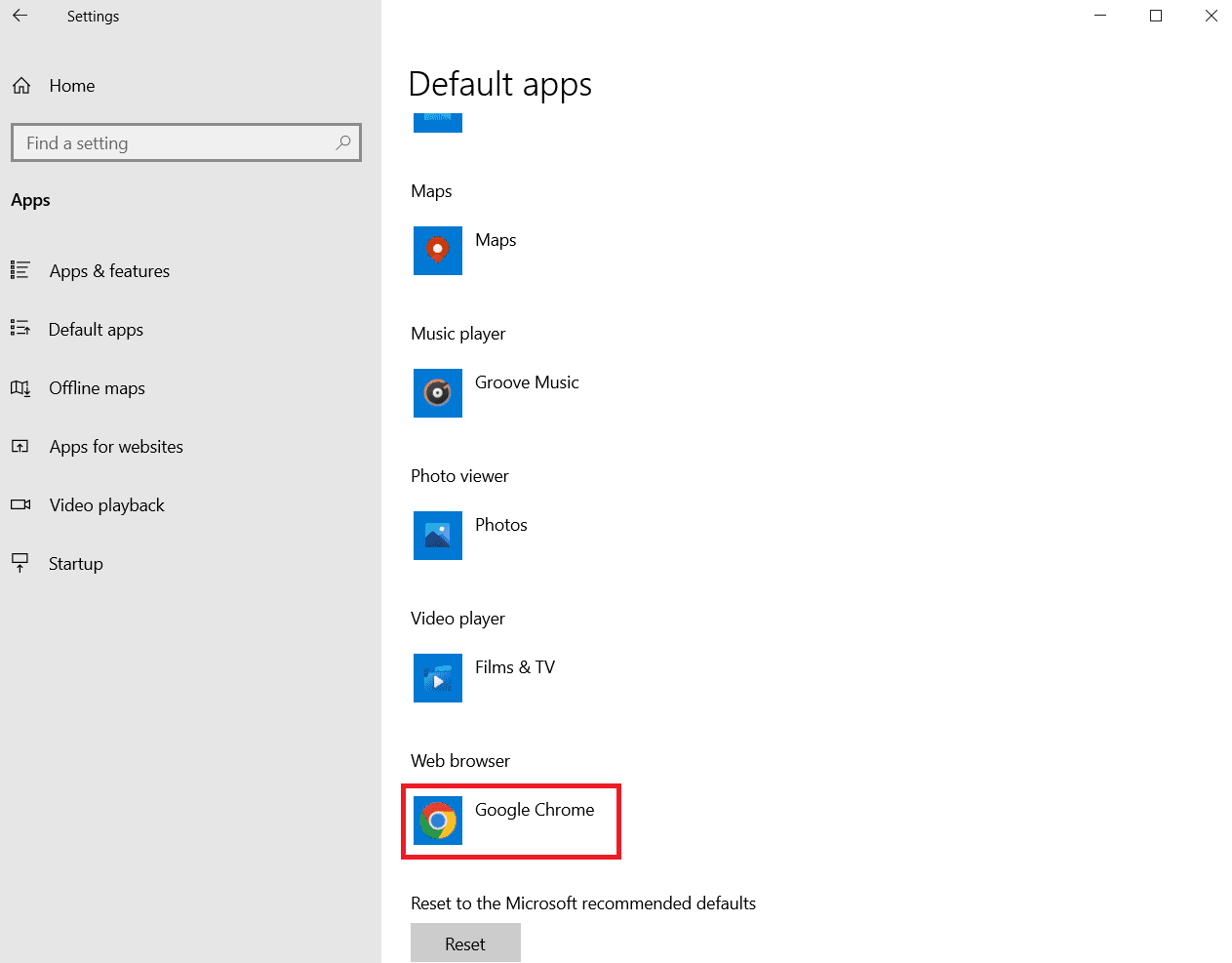
5. Vyberte preferovaný prohlížeč.
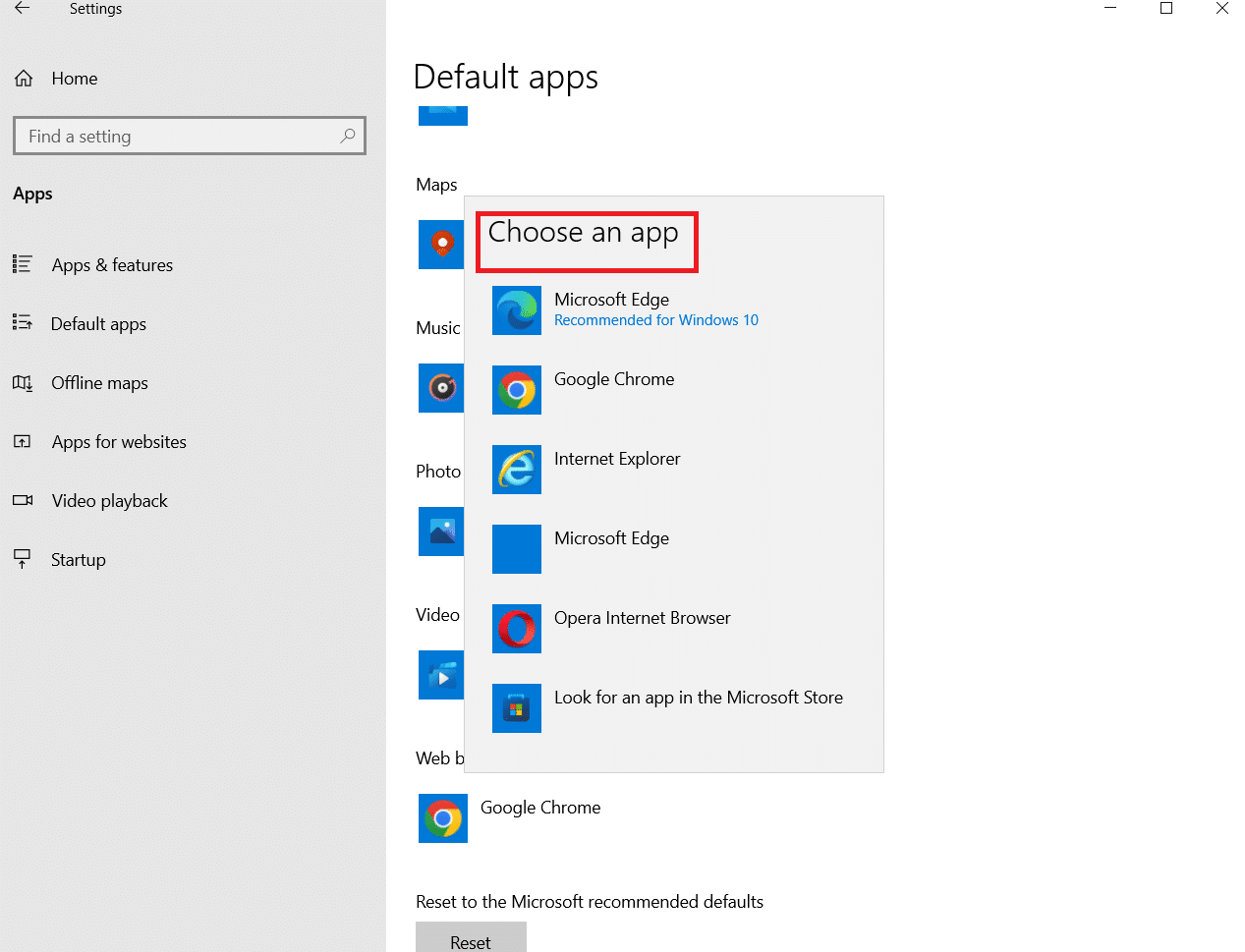
Po změně prohlížeče zkontrolujte, zda je Marketplace dostupný.
Metoda 6: Obnovení zablokovaného přístupu k Facebook Marketplace
Je důležité, aby všichni uživatelé Facebook Marketplace dodržovali komunitní zásady. Porušení těchto zásad může vést k omezení přístupu. Pokud jste však žádná pravidla neporušili a myslíte si, že jste byli zablokováni neprávem, můžete se odvolat. Postupujte takto:
1. Přihlaste se ke svému účtu na Facebooku.

2. Na domovské stránce sjeďte dolů a v levém panelu vyberte „Marketplace“.
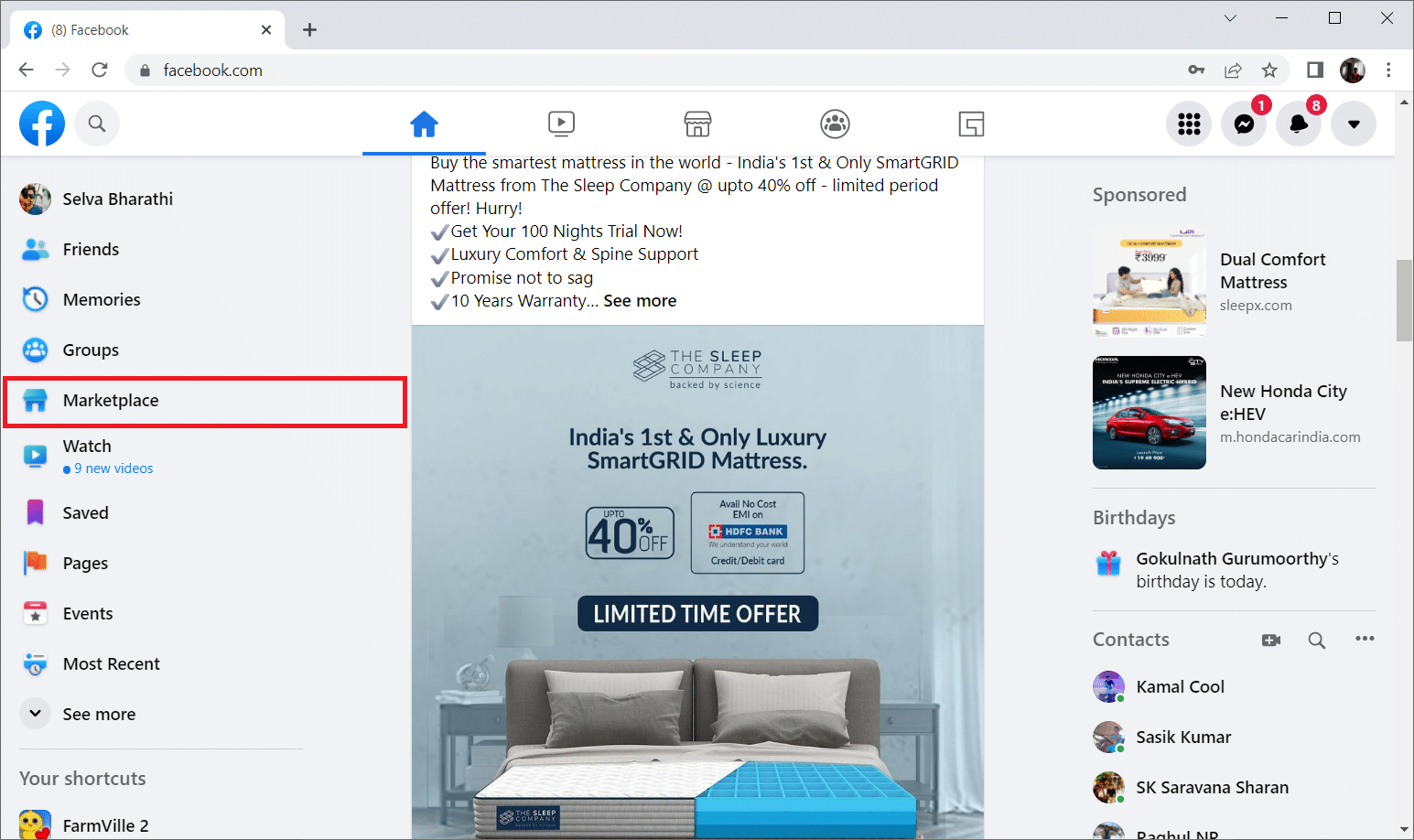
3. Vyberte „Požádat o kontrolu“.
4. Vyplňte formulář žádosti s příslušnými informacemi.
Počkejte na odpověď od týmu Facebooku. Pravidelně kontrolujte doručenou poštu podpory. Pokud bude vaše odvolání přijato, budete mít opět přístup na Marketplace.
Metoda 7: Aktualizace aplikace Facebook
Zastaralá verze aplikace Facebook může způsobovat problémy s přístupem na Marketplace. Pokud jste aplikaci dlouho neaktualizovali, proveďte následující kroky:
1. Spusťte App Store.
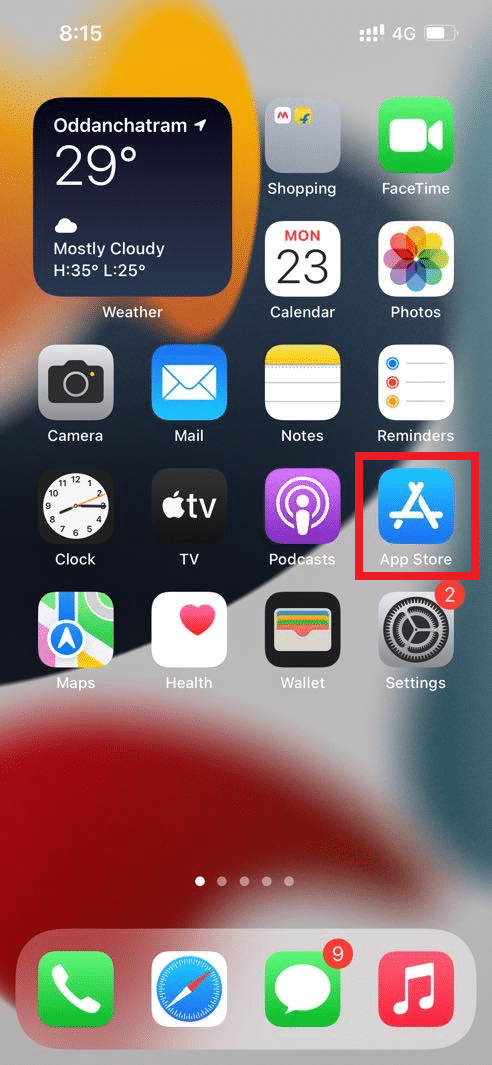
2. Vyhledejte Facebook a otevřete stránku aplikace.
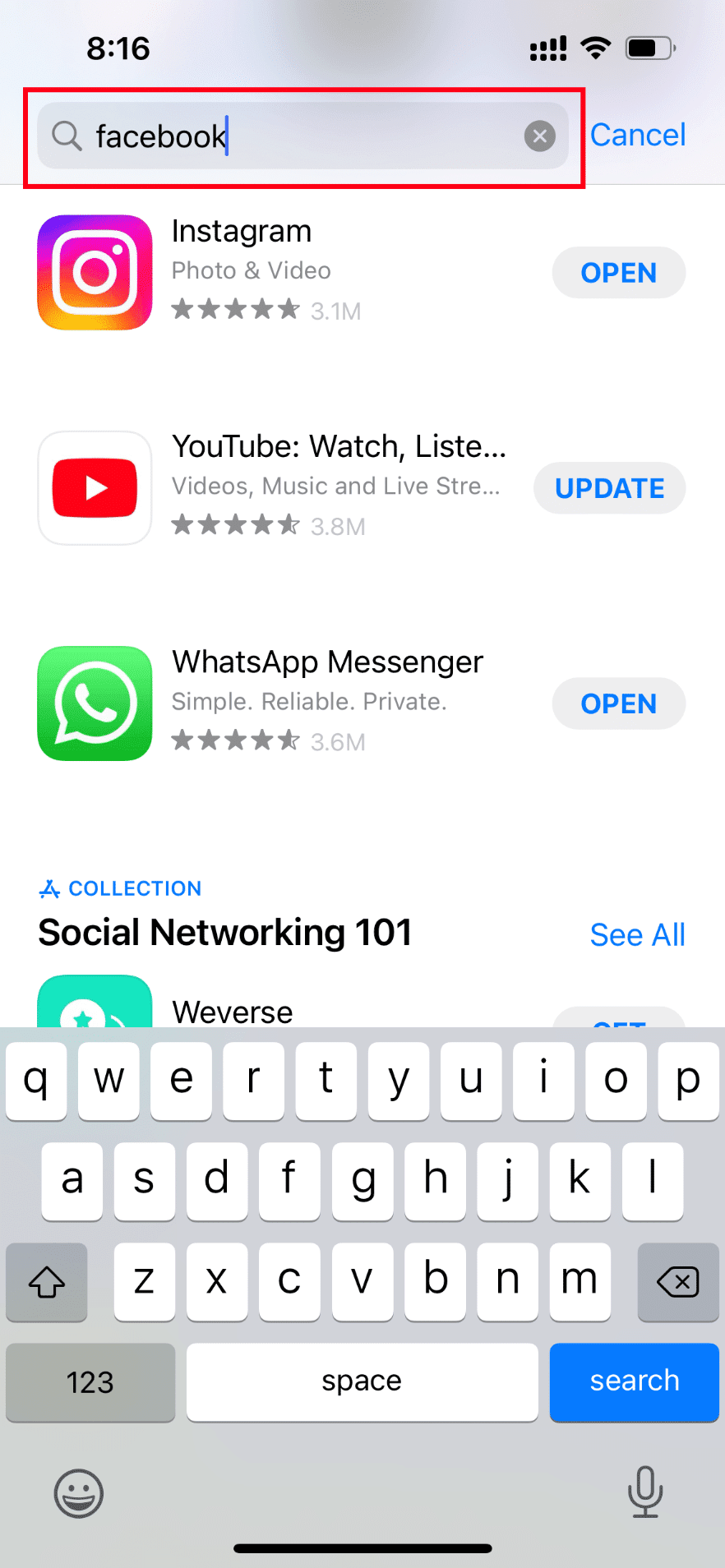
3. Klepněte na tlačítko „Aktualizovat“.
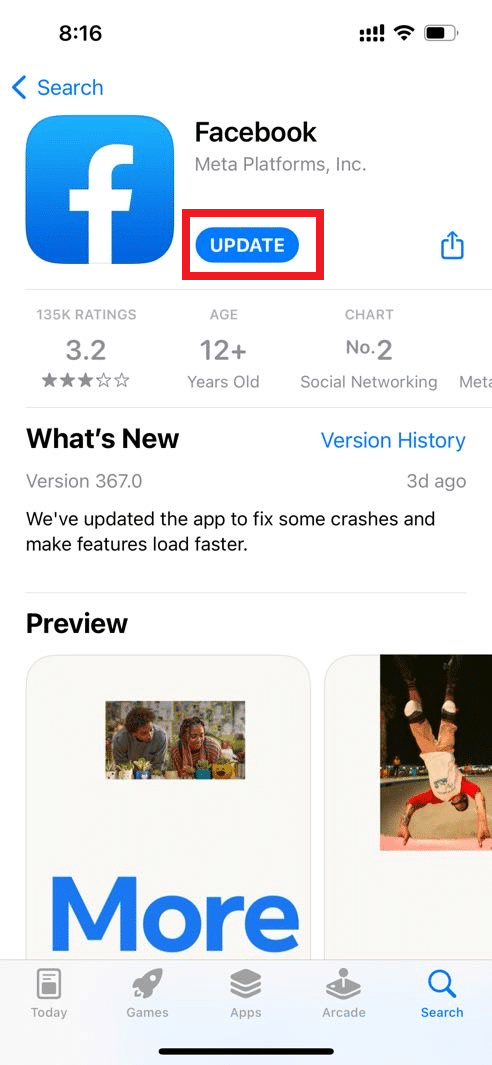
Po aktualizaci zkontrolujte, zda je Marketplace funkční.
Metoda 8: Přeinstalace aplikace Facebook
Další možností, jak vyřešit problémy s Facebook Marketplace, je odinstalovat a znovu nainstalovat aplikaci. Postupujte takto:
Poznámka: Pro ilustraci jsme použili telefon Samsung M12 s operačním systémem Android.
1. Dlouze podržte ikonu aplikace Facebook a vyberte „Odinstalovat“.
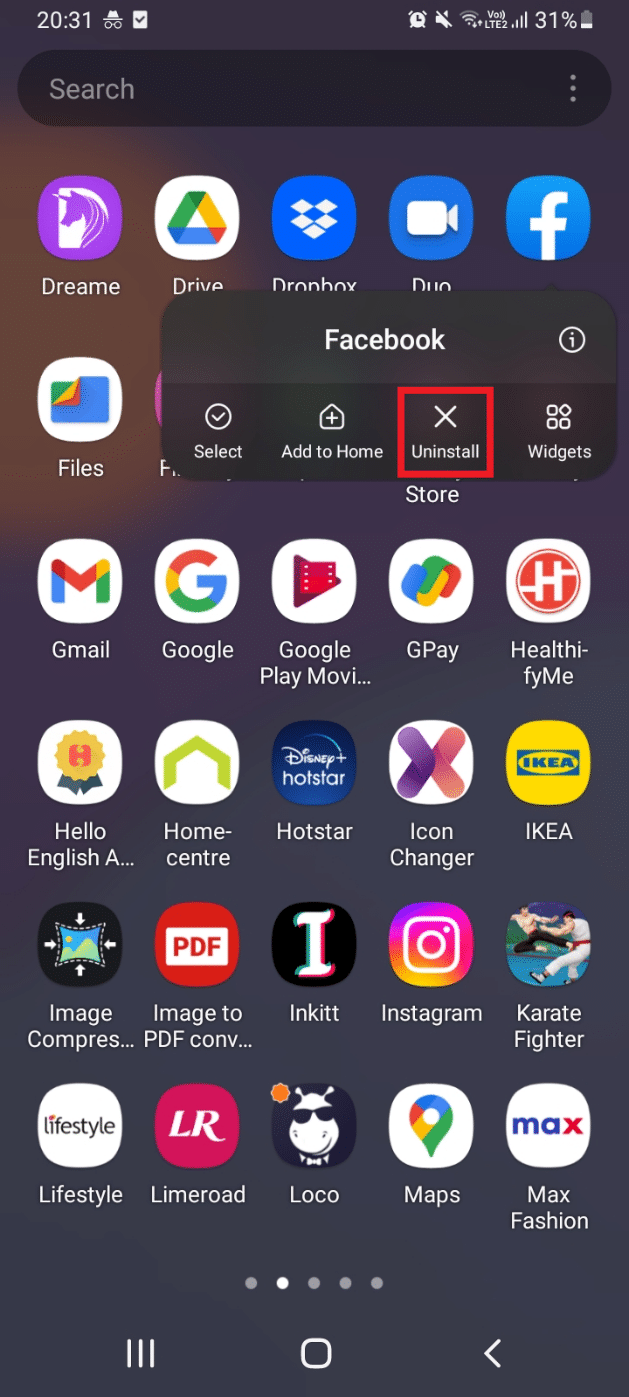
2. Klepněte na „OK“ pro potvrzení odinstalace.
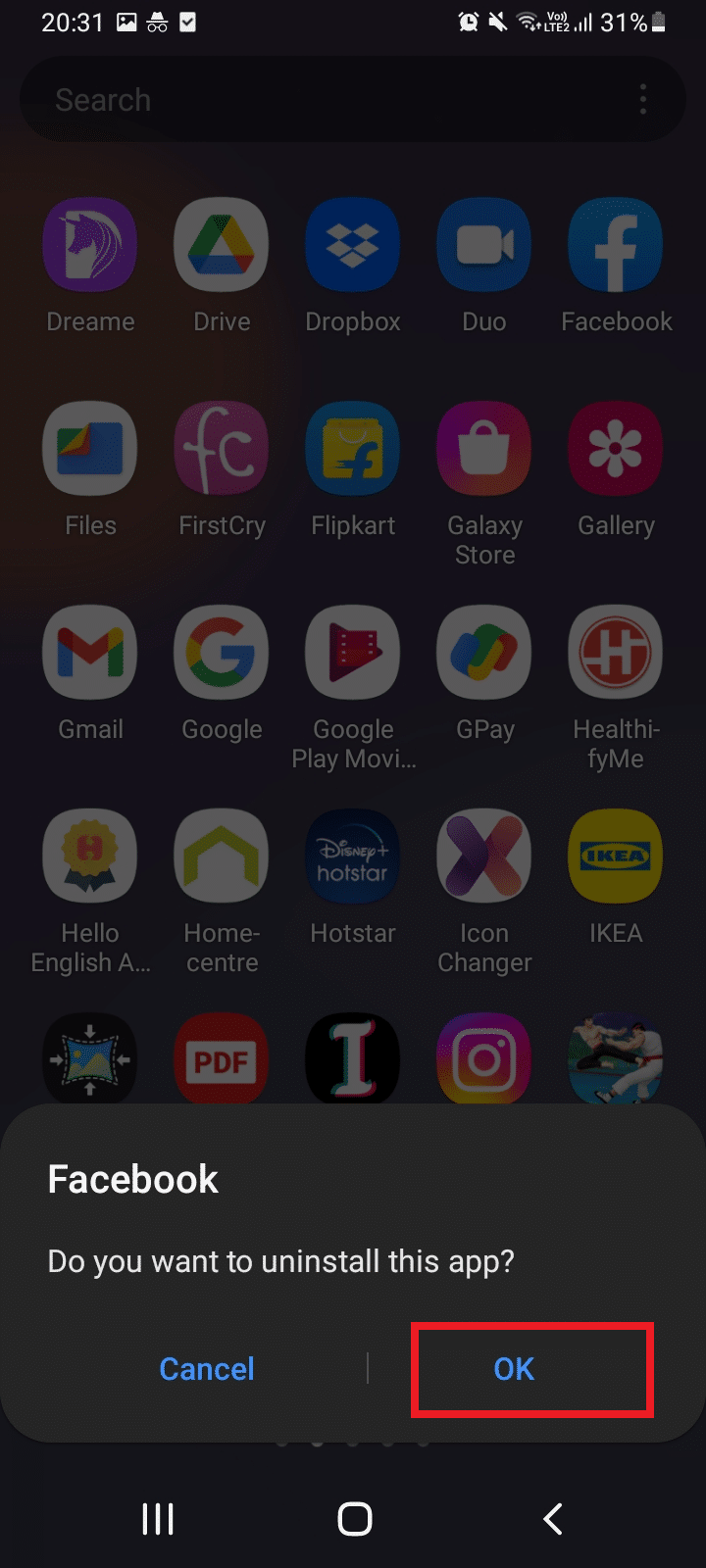
3. Přejděte do nabídky Domů a klepněte na aplikaci „Obchod Play“ pro opětovnou instalaci aplikace Facebook.
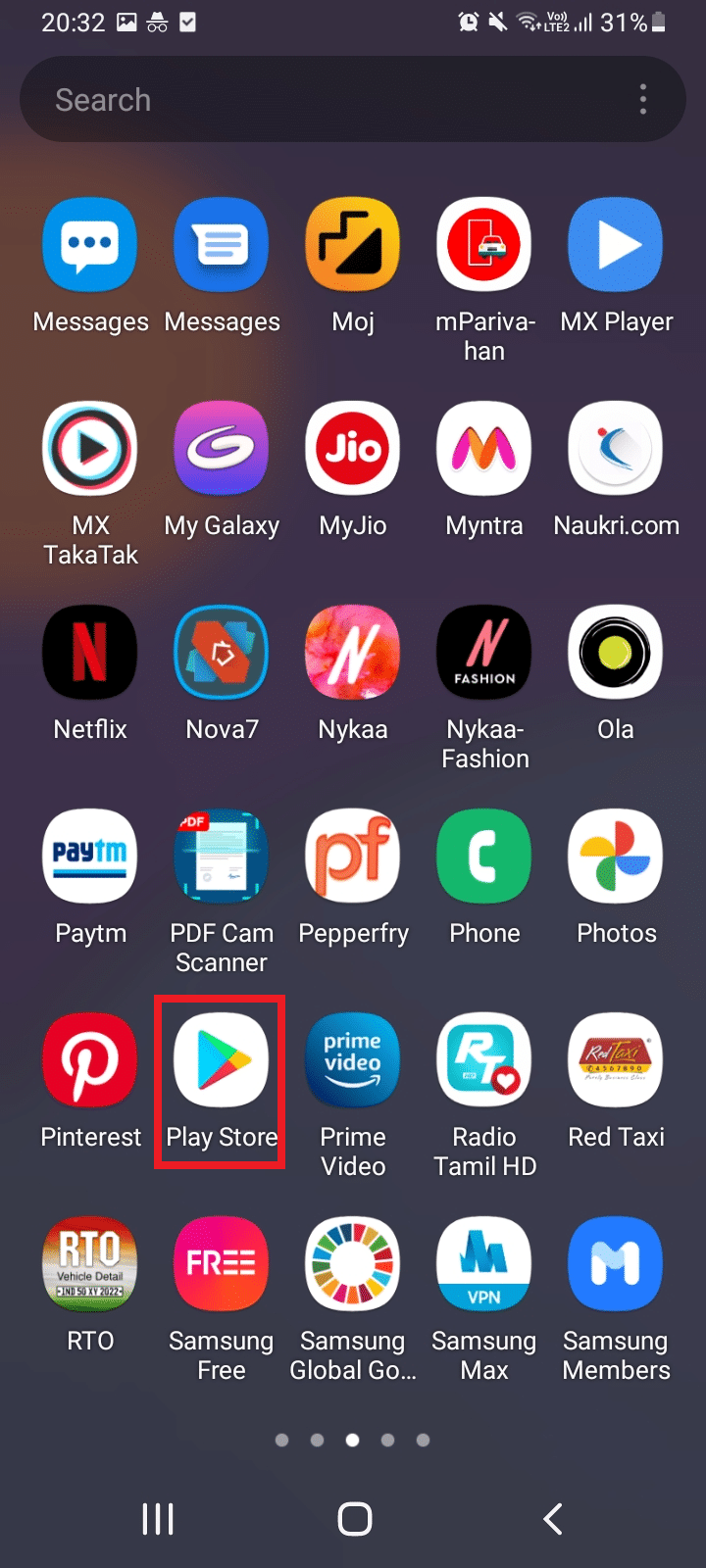
4. Vyhledejte Facebook a otevřete stránku aplikace.
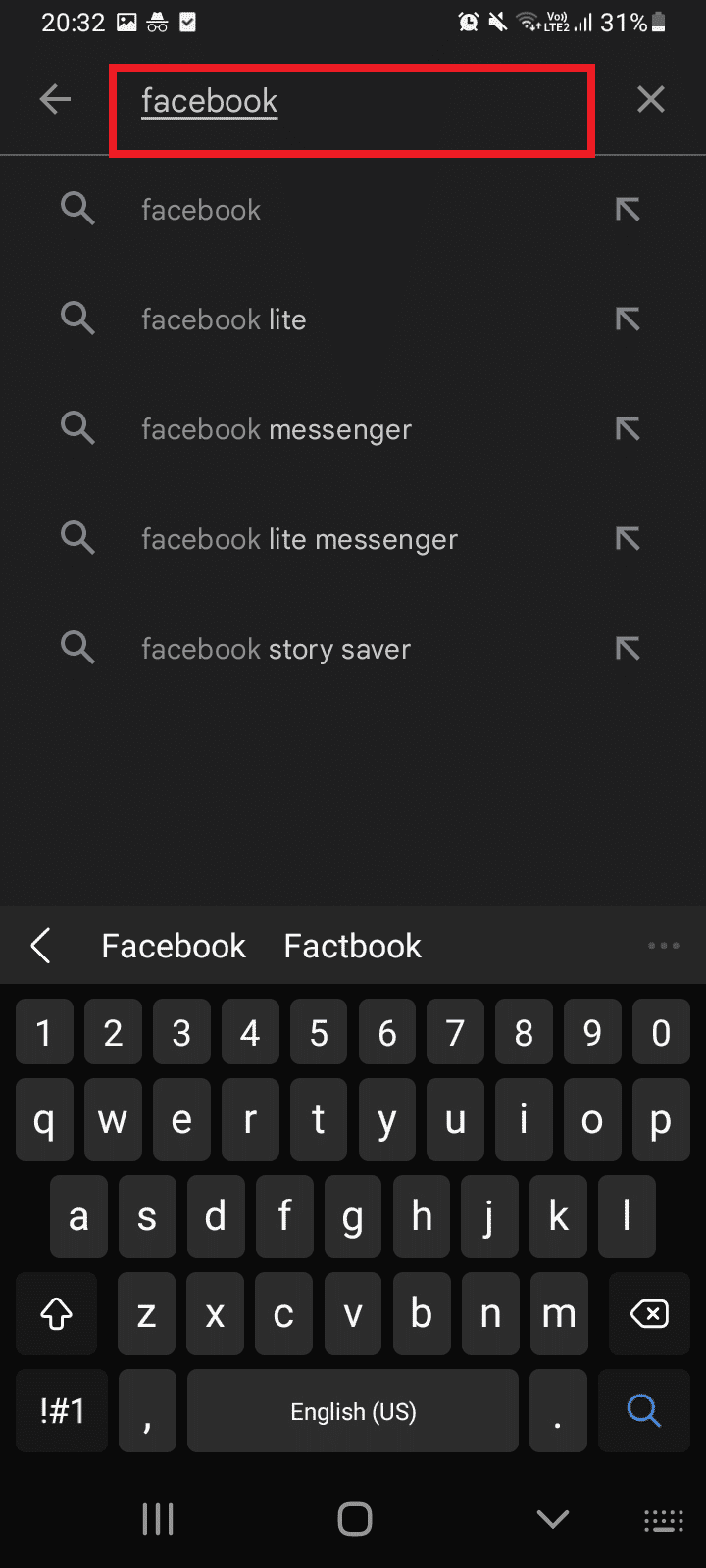
5. Klepněte na tlačítko „Instalovat“.
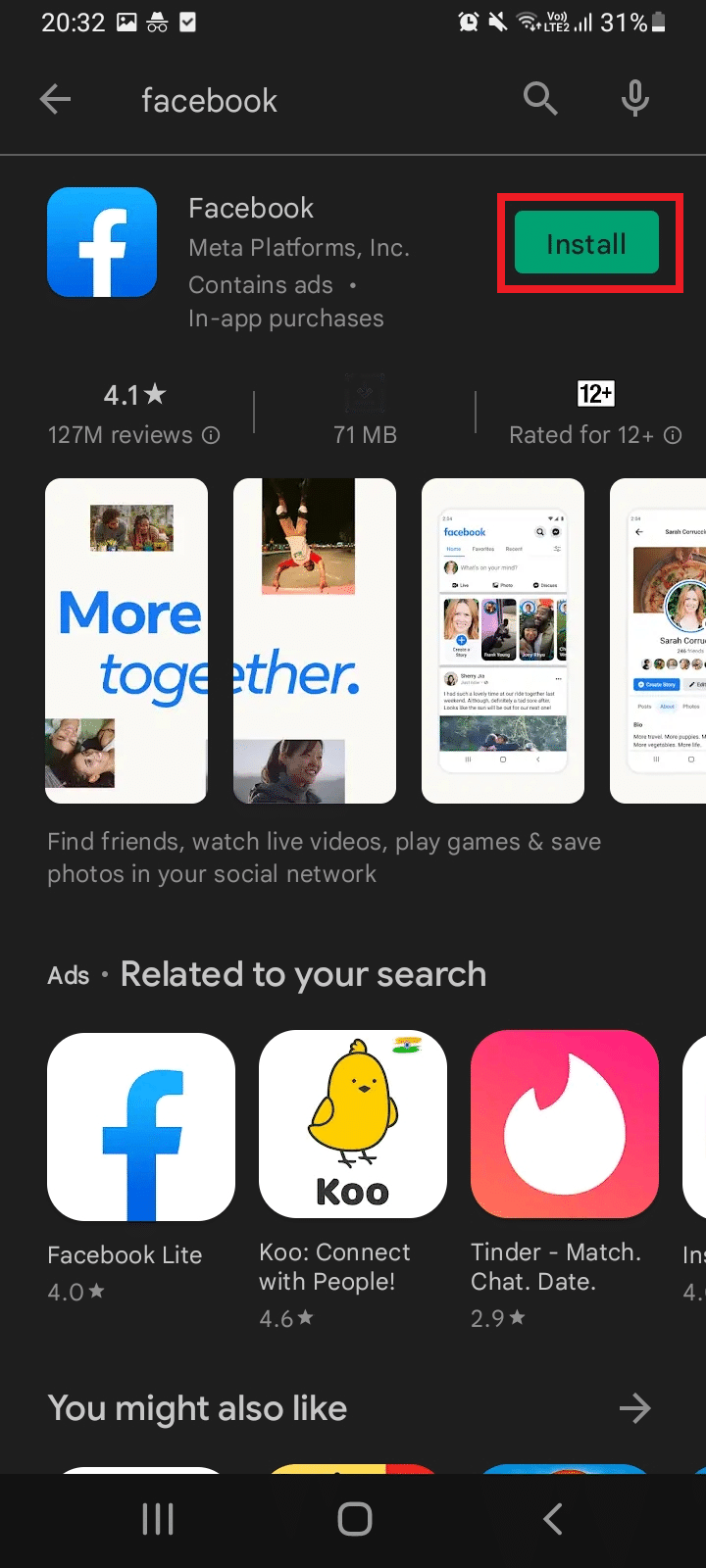
6. Po instalaci klepněte na „Otevřít“ pro spuštění aplikace.
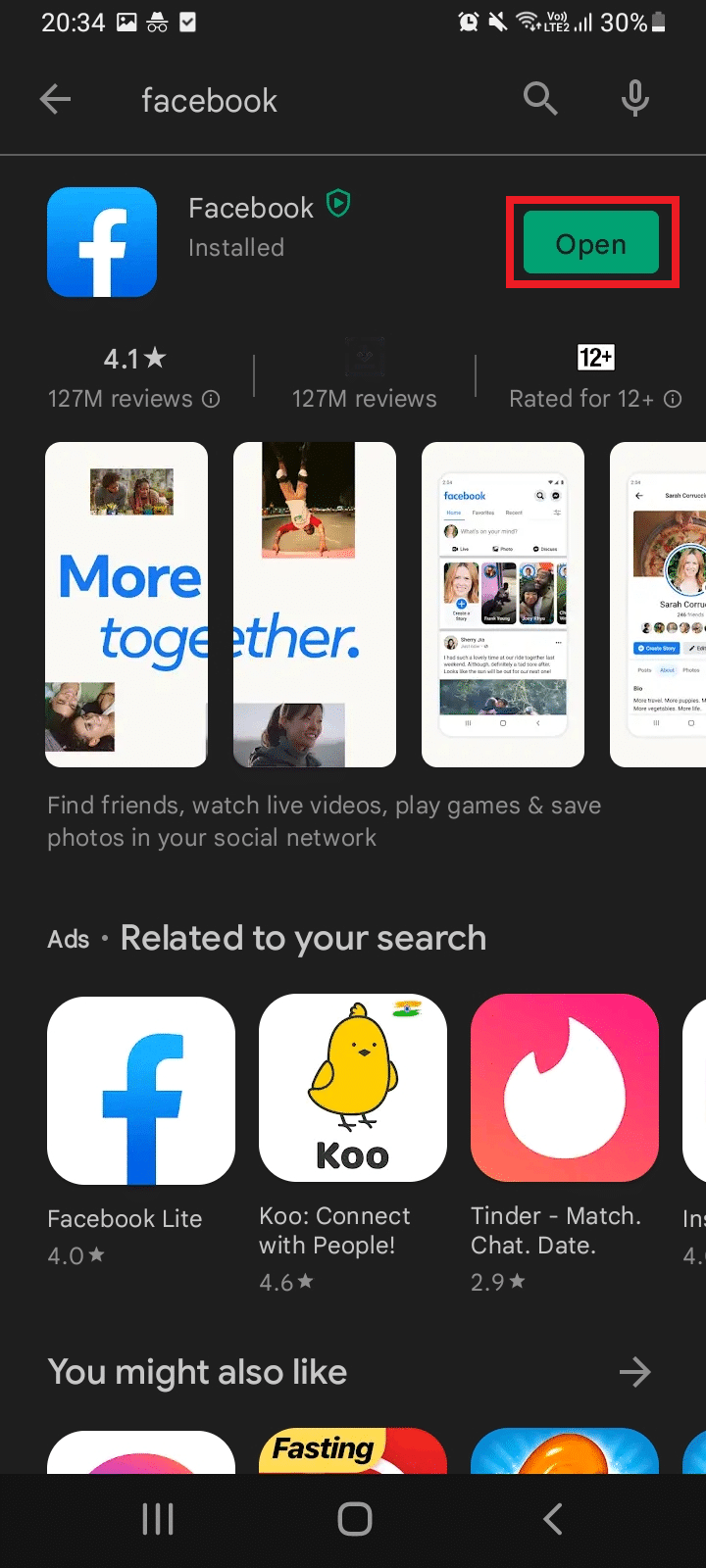
Po spuštění aplikace zkontrolujte, zda je Marketplace funkční.
Metoda 9: Kontaktování podpory Facebooku
Pokud žádná z výše uvedených metod nepomohla, kontaktujte oficiální tým podpory Facebooku. Centrum nápovědy Facebooku je dostupné 24 hodin denně online. Můžete nahlásit problém s nefunkčním Marketplace a vyplnit formulář s popisem problému. Tým Facebooku vás bude kontaktovat, jakmile bude problém vyřešen